À propos de cette version
Découvrez les nouvelles fonctionnalités, les améliorations, les problèmes résolus et les problèmes connus de l’application Citrix Workspace pour Windows.
Remarque :
- Vous recherchez des fonctionnalités en version Technical Preview ? Nous avons rassemblé ces fonctionnalités dans une liste afin que vous puissiez les trouver en un seul endroit. Explorez notre page Fonctionnalités Technical Preview et faites-nous part de vos commentaires en utilisant le lien ci-joint.
- L’interface utilisateur de Workspace est régulièrement mise à jour avec de nouvelles fonctionnalités. Pour en savoir plus sur les nouvelles fonctionnalités de l’interface utilisateur de Workspace, consultez Nouveautés de l’interface utilisateur de Workspace.
Nouveautés dans la version 2503.10
Remarque :
Si .NET n’est pas installé sur le système ou si une version inférieure à la version 8.0.15 est installée sur le système, l’application Citrix Workspace installe la version 8.0.15 de .NET.
Si vous installez une version supérieure prise en charge de .NET, l’application Citrix Workspace est compatible avec la version .NET la plus récente disponible (jusqu’à 8.x).
Audio Quality Enhancer pour améliorer les performances audio
À partir de la version 2503.10, Audio Quality Enhancer est activé par défaut pour l’audio adaptatif.
Audio Quality Enhancer maintient un son clair pendant les brèves interruptions réseau. Cette fonctionnalité s’adapte aux conditions du réseau pour garantir des performances audio constantes pendant la lecture et l’enregistrement.
Remarque :
Les modes audio adaptatif et Mode tolérance de pertes pour l’audio doivent être activés pour cette fonctionnalité.
Planifier une mise à jour automatique à l’aide de GACS
Vous pouvez désormais définir et planifier la période dans laquelle la mise à jour automatique de l’application Citrix Workspace doit être effectuée à l’aide de Global App Configuration Service (GACS).
- Définir la période de mise à jour automatique : les administrateurs peuvent désormais planifier des mises à jour automatiques pour les produits Citrix à tout moment sur leurs appareils Windows. Pendant cette période spécifiée, les mises à jour logicielles sont automatiques ou les utilisateurs reçoivent des notifications sur les mises à jour disponibles.
- Gérer la version de mise à jour automatique et la période de déploiement : les administrateurs peuvent planifier une date de début et une période de déploiement pratiques pour une version spécifique de l’application Citrix Workspace au cours de laquelle une mise à jour automatique est configurée pour être déployée auprès de leurs utilisateurs. Cette capacité leur permet de déterminer les dates de déploiement, de minimiser les perturbations pour les utilisateurs et d’améliorer l’expérience utilisateur.
Pour plus d’informations, consultez la documentation Définir la période de mise à jour automatique et gérer la version de mise à jour automatique et la période de déploiement pour l’application Citrix Workspace.
Problèmes résolus dans la version 2503.10
-
Lorsque vous masquez le Centre de connexion à l’aide de stratégies d’objet de stratégie de groupe ou Global App Configuration Service, il peut toujours apparaître dans les options de la barre d’état système de l’application Citrix Workspace. [CVADHELP-28722]
-
Vous pouvez recevoir un message contextuel « LaunchBox Com Error : Classe non enregistrée » lors de l’ouverture d’un bureau virtuel à l’aide de CyberARK. [CVADHELP-28177]
-
L’application Citrix Workspace peut empêcher Dell Optimizer de surveiller les valeurs de registre. [CVADHELP-28035]
-
Le plug-in Zoom ou Webex peut ne pas s’installer lors de l’ajout du magasin lorsque l’application Citrix Workspace est configurée pour l’installation à l’aide de GACS. [CVADHELP-28298]
-
Lorsqu’un administrateur installe l’application Citrix Workspace sur une machine sur laquelle un utilisateur l’a déjà installée, le raccourci de l’application Citrix Workspace de l’utilisateur et tous les raccourcis d’application ou de bureau publiés restent sur le système. [CVADHELP-27513]
-
Sur les machines jointes à Azure AD, la connexion à l’application Citrix Workspace peut échouer lorsque le nom d’utilisateur est spécifié au format UPN. [CVADHELP-27968]
-
Vous remarquerez peut-être que l’application Citrix Workspace continue de tourner lors de l’ouverture de l’application. Ce problème se produit si la configuration du compte est incomplète et que le registre AuthManLiteSupport est défini sur false. [CVADHELP-28073]
-
Lorsque le service App Protection est en cours d’exécution, certains services de démarrage Windows peuvent se bloquer ou ne pas démarrer en raison de problèmes de compatibilité. Ce problème affecte l’application Citrix Workspace pour Windows version 2405 et ultérieure. [CVADHELP-28148]
-
Il se peut que vous ne puissiez pas vous authentifier auprès de l’application Citrix Workspace avec un serveur proxy lorsque vous utilisez le domaine personnalisé de Global App Configuration Service. [RFWIN-37893]
-
L’application Citrix Workspace 2409.10 ou supérieure peut se terminer de manière inattendue après le lancement de la session si .NET Desktop Runtime 9.0.5 est installé, laissant uniquement les options « Ouvrir » et « Quitter » dans l’icône de la barre d’état système. Pour plus d’informations pour résoudre le problème, consultez l’article CTX693370 de partage des connaissances. [RFWIN-38588]
-
Vous pouvez rencontrer des problèmes lors de la copie et du collage avec les applications Microsoft Office (telles que Microsoft Excel) dans les versions 2503 à 2503.2 de l’application Citrix Workspace. [HDX-88750]
-
Vous pouvez rencontrer des problèmes lors de la copie et du collage de texte à partir de navigateurs Linux Chrome ou entre des sessions VDA dans les versions 2503 à 2503.2 de l’application Citrix Workspace. [HDX-88060]
-
Si la barre d’outils Desktop Viewer est sélectionnée ou activée et que vous appuyez sur Alt+F4 (le raccourci Windows par défaut pour fermer une application), la barre d’outils peut se fermer. Bien que cette action n’ait pas d’impact sur votre session, la barre d’outils de Desktop Viewer peut ne plus être visible. [HDX-88180]
-
La copie de fichiers directement depuis une session VDA ouverte exécutée sur la version 1912 vers une autre session VDA exécutée sur n’importe quelle version à l’aide du Presse-papiers peut échouer. Cependant, la copie de fichiers de versions VDA plus récentes vers des versions plus anciennes (telles que la version 1912) est prise en charge. [HDX-88057]
-
Lors de l’utilisation de l’application Citrix Workspace 2503, la copie ou le collage de fichiers peut échouer sur la version VDA 1912 LTSR. [HDX-87963]
-
Lorsque vous utilisez le bureau de commutation pour ouvrir une session ICA en mode fenêtré (bureau ou application), la fenêtre de session peut rester en mode « fenêtre principale ». Cela maintient la fenêtre de session au-dessus de toutes les autres fenêtres, ce qui rend difficile pour les utilisateurs d’interagir avec d’autres applications ou éléments du bureau derrière elle. [HDX-87102]
-
La barre d’outils Desktop Viewer peut entraîner la perte du focus de la session et son maintien derrière d’autres fenêtres d’application. Pour contourner ce problème, cliquez sur la fenêtre de session pour la mettre au premier plan. [HDX-85277]
-
La création de la liste des périphériques dans la barre d’outils Desktop Viewer ou l’onglet Périphériques dans le Centre de connexion peut prendre plusieurs secondes. [HDX-85988]
-
Lors de la mise à niveau d’une version antérieure de l’application Citrix Workspace avec Desktop Lock activé vers la version 2503.1 ou 2503.2 à l’aide des paramètres de ligne de commandes
/AllowDesktopLockOnMachineet/EnableDesktopLockForAllStandardUsers, le système peut rester bloqué sur l’écran de connexion de l’utilisateur. [RFWIN-38717] -
L’extension client deviceTRUST 23.1 peut se charger de manière incorrecte lorsqu’elle est installée avec l’application Citrix Workspace 2503. [DEVTRUST-42], [DEVTRUST-69]
-
Les numéros de fournisseur, de produit et de série du moniteur peuvent être manquants lors de l’utilisation de deviceTRUST. [DEVTRUST-53]
-
Vous ne pourrez peut-être pas identifier les propriétés MDM Intune pour certains appareils lors de l’utilisation de deviceTRUST. [DEVTRUST-54]
-
Vous remarquerez peut-être que le pays de l’emplacement n’est pas disponible si vous n’utilisez pas de fournisseur de géocodage dans deviceTRUST. [DEVTRUST-97]
-
L’extension client deviceTRUST peut afficher une fenêtre contextuelle de configuration active lorsqu’un utilisateur se connecte pour la première fois dans une session virtuelle. [DEVTRUST-98]
Problèmes connus dans la version 2503.10
-
Dans Citrix VDA pour macOS 2503 et versions antérieures, la session peut ne plus répondre lorsque l’audio est utilisé dans des environnements où Citrix VDA pour macOS avec EDT-Lossy est utilisé avec l’application Citrix Workspace pour Windows, en particulier lorsque la fonctionnalité Audio Quality Enhancer est activée. La fonctionnalité Audio Quality Enhancer est activée par défaut dans l’application Citrix Workspace pour les versions Windows 2503.10 et ultérieures. Pour contourner ce problème, vous pouvez désactiver EDT-Lossy sur Citrix VDA pour macOS ou revenir aux versions antérieures de l’application Citrix Workspace. [MACVDA-3423]
-
Lorsque seule une mise à jour du navigateur Citrix Enterprise est disponible, la sélection de Fermer et mettre à jour dans la fenêtre contextuelle de mise à jour automatique peut ne pas fermer ou déconnecter la session ICA. Cependant, la mise à jour continue en arrière-plan. [RFWIN-38650]
-
Lorsque le PPP du moniteur principal diffère de celui du moniteur secondaire, la fenêtre « Disposition personnalisée » peut apparaître mal alignée ou partiellement masquée. Cliquer sur la fenêtre « Disposition personnalisée » la restaure à son état normal. [HDX-90120]
-
Lorsqu’une session Local App Access (LAA) se déconnecte, vous risquez de ne pas recevoir la notification « Déconnecter la fenêtre du bureau ». [HDX-89783]
-
Lorsque l’application Citrix Workspace est installée en tant qu’utilisateur non-administrateur et que Local App Access (LAA) est activé, Desktop Viewer peut disparaître par intermittence en mode fenêtré. En mode plein écran, les options de menu volant de Desktop Viewer peuvent disparaître rapidement. [HDX-89785]
-
La copie d’images à partir de certaines applications sur Linux VDA peut échouer si la copie de fichiers est également activée. [HDX-89930]
Remarque :
pour obtenir la liste complète des problèmes des versions précédentes, consultez la section Problèmes connus.
Versions précédentes
Cette section fournit des informations sur les nouvelles fonctionnalités et les problèmes résolus dans les versions précédentes que nous prenons en charge conformément aux étapes du cycle de vie de l’application Citrix Workspace.
2503.2
Nouveautés
Cette version résout quelques problèmes afin d’améliorer la stabilité et les performances générales.
Problèmes résolus
-
Lors de l’utilisation de l’application Citrix Workspace 2503, la copie ou le collage de fichiers peut échouer sur la version VDA 1912 LTSR. [HDX-87963]
-
Si
HKLM\SOFTWARE\Microsoft\Windows NT\CurrentVersion\Winlogon\UserInitcontient plusieurs processus ou applications, l’activation ou la désactivation de la fonctionnalité de verrouillage du bureau peut remplacer la valeurUserInit. Par conséquent, d’autres applications configurées pour démarrer avecUserInitpeuvent être supprimées et ne pas se lancer. [RFWIN-38453]
2503.1
Nouveautés
Cette version résout quelques problèmes afin d’améliorer la stabilité et les performances générales.
Problèmes résolus
- Si les ports TCP 139 ou 445 sont bloqués, les imprimantes réseau mappées par le client peuvent ne pas être disponibles dans la session HDX. [HDX-87595]
- Lorsque vous lancez en continu plusieurs applications publiées, le toast de progression du lancement peut rester visible même après le lancement des sessions. [CVADHELP-27440]
- Lorsque deux passerelles différentes ont le même nom d’hôte et que vous changez l’adresse IP de la passerelle dans le fichier hôte, le raccourci StoreFront Citrix peut tourner indéfiniment sans télécharger le fichier .ica. [CVADHELP-27308]
2503
Nouveautés
- Optimisations graphiques côté client
- Session persistante dans l’application Citrix Workspace
- Barre d’outils de Desktop Viewer améliorée
- Amélioration de l’indicateur de puissance de connexion sur la barre d’outils de Desktop Viewer
- Sélection de disposition multi-moniteurs
- Améliorations apportées à la fonctionnalité Desktop Lock ou de démarrage sur VDI
- SSON simplifié
- Intégration transparente de deviceTRUST avec l’application Citrix Workspace
- Amélioration de la mise à jour automatique
- Activer la mise à jour automatique pour les utilisateurs actifs uniquement
- Processus d’installation amélioré pour l’application Citrix Workspace avec App Protection
- Processus d’installation amélioré pour l’application Citrix Workspace
- Synchronisation automatique des modifications des ressources principales pour le menu Démarrer et les raccourcis du bureau
- Installer les gestionnaires de plug-ins Zoom et Webex lors de l’installation de l’application Citrix Workspace
- Prise en charge de la collecte de journaux pour les utilisateurs non-administrateurs
- Sécurité et compatibilité améliorées avec AppLocker
- Mise à niveau de la version de Chromium Embedded Framework
- Amélioration des performances audio dans Microsoft Teams
- Surveillance de l’état d’optimisation des applications UC tierces à l’aide de Citrix Director
- Prise en charge du lancement hybride à l’aide de GACS pour les magasins locaux
- Prise en charge du lancement hybride avec GACS pour les magasins cloud - Technical Preview
- Partage de profil de navigateur - Technical Preview
- Activation de la suppression du bruit - Technical Preview
- Enregistrement d’écran pour des applications spécifiques - Technical Preview
Optimisations graphiques côté client
Cette version inclut des optimisations importantes du moteur graphique côté client HDX, ce qui se traduit par des améliorations notables des performances et des fréquences d’images plus élevées pour une expérience utilisateur plus fluide. Pour plus d’informations, consultez la section Graphiques dans la documentation Citrix Virtual Apps and Desktops.
Session persistante dans l’application Citrix Workspace
Avec cette version, si vous activez la fonctionnalité de session persistante, l’application Citrix Workspace détecte automatiquement la fin de la session et relance l’application ou le bureau sans aucune intervention de l’utilisateur lorsque la session de l’application ou du bureau se déconnecte.
Cette fonctionnalité garantit une disponibilité ininterrompue des applications ou du bureau, améliorant ainsi l’expérience utilisateur et la productivité.
Pour plus d’informations, consultez la documentation Session persistante dans l’application Citrix Workspace.
Barre d’outils de Desktop Viewer améliorée
À partir de la version 2503, l’application Citrix Workspace pour Windows fournit une barre d’outils Desktop Viewer améliorée.

Pour plus d’informations, consultez la documentation de la Barre d’outils de Desktop Viewer améliorée.
Amélioration de l’indicateur de puissance de connexion sur la barre d’outils de Desktop Viewer
À partir de la version 2503, l’indicateur de puissance de connexion sur la barre d’outils Desktop Viewer est amélioré avec de nouvelles fonctionnalités pour offrir une meilleure expérience utilisateur.
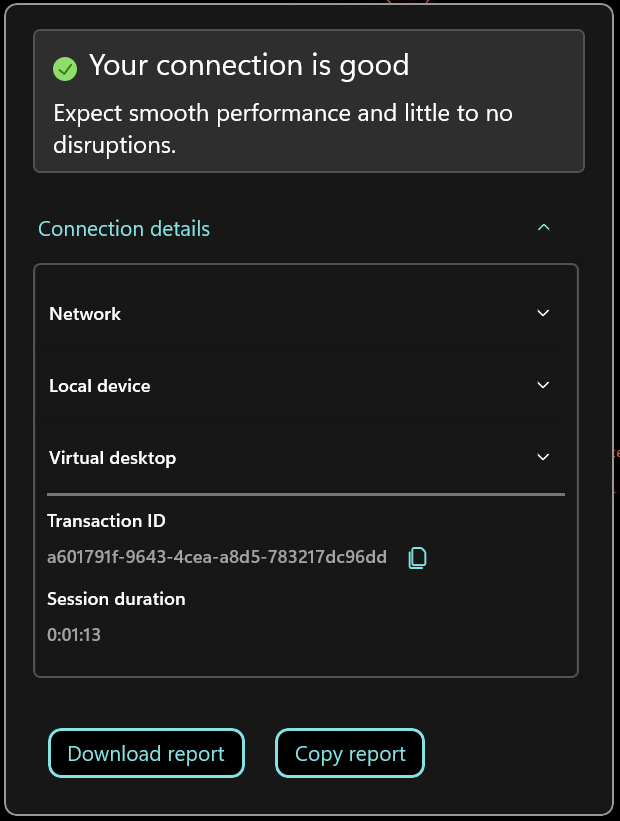
Pour plus d’informations, consultez la documentation Amélioration de l’indicateur de puissance de connexion sur la barre d’outils de Desktop Viewer.
Sélection de disposition multi-moniteurs
À partir de la version 2503, le sélecteur multi-moniteurs (MMS) permet aux utilisateurs de choisir les moniteurs à utiliser en mode plein écran pour les sessions de bureau uniquement, et non pour les sessions transparentes. Le nouveau bouton Multi-moniteur a été ajouté à la barre d’outils. Il apparaît uniquement lorsque plusieurs écrans sont connectés. Cette fonctionnalité améliore la flexibilité et la convivialité des configurations multi-moniteurs dans les sessions de bureau, offrant une expérience utilisateur plus personnalisée et plus efficace.
Pour plus d’informations, consultez la documentation Sélection de disposition multi-moniteurs.
Améliorations apportées à la fonctionnalité Desktop Lock ou de démarrage sur VDI
À partir de cette version, la fonctionnalité Desktop Lock de l’application Citrix Workspace, également connue sous le nom de fonctionnalité de démarrage direct sur VDI, inclut les améliorations suivantes :
-
Programme d’installation intégré : Desktop Lock fait désormais partie du programme d’installation principal de l’application Citrix Workspace, simplifiant le déploiement et la distribution pour les administrateurs. Lorsque vous installez l’application Citrix Workspace à l’aide de :
- Installation via la ligne de commandes : vous pouvez activer Desktop Lock à l’aide des paramètres de ligne de commandes pendant l’installation.
- UI : vous pouvez activer Desktop Lock à l’aide de la stratégie d’objet de stratégie de groupe (GPO) après l’installation.
Vous devez redémarrer la machine après avoir activé la fonctionnalité Desktop Lock.
-
Découplé de SSON : auparavant, vous deviez installer l’application Citrix Workspace pour Windows avec l’indicateur
/includeSSONpour activer la fonctionnalité Desktop Lock. Desktop Lock est désormais disponible sans authentification unique (SSON). Cependant, il est recommandé de l’utiliser avec SSON activé pour une expérience transparente. -
Activer la fonctionnalité via la stratégie ou la ligne de commandes : vous pouvez gérer l’activation de la fonctionnalité via les objets de stratégie de groupe. Cette amélioration fournit des contrôles granulaires pour activer la fonctionnalité à tout moment. Les stratégies suivantes peuvent être gérées dans l’éditeur de stratégie de groupe :
- AllowDesktopLockOnMachine : cette stratégie est une stratégie au niveau de la machine qui permet de passer à Desktop Lock pour n’importe quel utilisateur de la machine. Cela requiert un redémarrage de la machine.
- EnableDesktopLockforAllStandardUsers : cette stratégie est une stratégie au niveau de la machine qui active Desktop Lock pour tous les utilisateurs standard de la machine. Parallèlement à cette stratégie, vous devez activer la stratégie AllowDesktopLockOnMachine.
- EnableDesktopLockforUser : cette stratégie est une stratégie de groupe d’utilisateurs permettant d’activer ou de désactiver Desktop Lock pour un utilisateur spécifique. Parallèlement à cette stratégie, vous devez activer la stratégie AllowDesktopLockOnMachine.
-. Configuration post-installation : les magasins peuvent être configurés après l’installation, étendant Desktop Lock aux magasins existants configurés via GPO.
- Prise en charge des fournisseurs d’identité (IDP) : Desktop Lock prend désormais en charge le démarrage dans VDI avec n’importe quel fournisseur d’identité prenant en charge l’application Citrix Workspace.
Remarque :
Vous devez redémarrer la machine après la mise à niveau de l’application Citrix Workspace pour Windows avec la fonctionnalité Desktop Lock pour que les modifications prennent effet.
Pour plus d’informations, consultez la documentation Citrix Workspace Desktop Lock.
SSON simplifié
Auparavant, pour activer la fonctionnalité d’authentification unique (SSON), vous deviez installer l’application Citrix Workspace pour Windows avec l’indicateur /includeSSON ou sélectionner la case à cocher Activer l’authentification unique lors de l’installation.
Avec cette version, le système installe SSON par défaut en mode inactif. Vous pouvez activer SSON après l’installation à l’aide de la stratégie d’objet de stratégie de groupe (GPO). Pour l’activer, accédez à Authentification utilisateur > Nom d’utilisateur et mot de passe locaux, puis cochez la case Activer l’authentification pass-through.
Remarque :
Vous devez redémarrer le système après la mise à jour de la stratégie GPO pour que le paramètre prenne effet.
Intégration transparente de deviceTRUST avec l’application Citrix Workspace
À partir de la version 2503, l’application Citrix Workspace pour Windows inclut deviceTRUST, qui améliore la sécurité grâce à des contrôles continus de la posture de l’appareil au cours de la session. deviceTRUST est fourni avec l’application Citrix Workspace pour un déploiement unifié, garantissant une intégration et une gestion transparentes.
Pour plus d’informations, consultez Intégration transparente de deviceTRUST avec l’application Citrix Workspace pour Windows.
Amélioration de la mise à jour automatique
La mise à jour automatique de l’application Citrix Workspace est désormais améliorée avec les fonctionnalités suivantes :
- Définir la période de mise à jour automatique : les administrateurs peuvent désormais planifier des mises à jour automatiques pour les produits Citrix à tout moment sur leurs appareils Windows. Pendant cette période spécifiée, les mises à jour logicielles sont automatiques ou les utilisateurs reçoivent des notifications sur les mises à jour disponibles.
- Gérer la version de mise à jour automatique et la période de déploiement : les administrateurs peuvent planifier une date de début et une période de déploiement pratiques pour une version spécifique de l’application Citrix Workspace au cours de laquelle une mise à jour automatique est configurée pour être déployée auprès de leurs utilisateurs. Cette capacité leur permet de déterminer les dates de déploiement, de minimiser les perturbations pour les utilisateurs et d’améliorer l’expérience utilisateur.
Vous pouvez activer ces fonctionnalités à l’aide d’un objet de stratégie de groupe (GPO).
Avantages :
- Période de déploiement personnalisée : les administrateurs peuvent déterminer la période de déploiement pour leur organisation, en remplaçant la période par défaut définie par Citrix.
- Mises à jour planifiées : les administrateurs peuvent spécifier les heures ou la période de la journée pour rechercher les mises à jour et mettre à jour l’application Citrix Workspace.
- Jours de mise à jour flexibles : les administrateurs peuvent choisir une date de début spécifique pour spécifier quand télécharger et commencer les mises à jour d’installation.
Pour plus d’informations, consultez la documentation Définir la période de mise à jour automatique et gérer la version de mise à jour automatique et la période de déploiement pour l’application Citrix Workspace.
Activer la mise à jour automatique pour les utilisateurs actifs uniquement
À partir de la version 2503, la fonctionnalité de mise à jour automatique a été améliorée pour se déclencher uniquement pour les utilisateurs actifs.
Pour plus d’informations, consultez la documentation Activer la mise à jour automatique pour les utilisateurs actifs uniquement.
Processus d’installation amélioré pour l’application Citrix Workspace avec App Protection
Auparavant, lorsque la fonctionnalité App Protection était activée, le commutateur /cleanInstall n’était pas pris en charge et l’utilisateur devait désinstaller et redémarrer manuellement la machine avant de réessayer l’installation. À partir de la version 2503, lorsque la fonctionnalité App Protection est activée et que la commande /cleanInstall est exécutée, l’application Citrix Workspace se désinstalle automatiquement, redémarre la machine en fonction de la sélection de l’utilisateur et réinstalle l’application lors du redémarrage.
Pour plus d’informations, consultez la documentation Processus d’installation amélioré pour l’application Citrix Workspace avec App Protection.
Processus d’installation amélioré pour l’application Citrix Workspace
L’installation de l’application Citrix Workspace est désormais plus robuste. Dans la version 2503, le programme d’installation est amélioré pour gérer les situations où d’autres installations (comme Windows Update) sont en cours. Au lieu d’échouer, l’application Citrix Workspace attend désormais que l’autre installation soit terminée, garantissant ainsi une installation réussie.
Synchronisation automatique des modifications des ressources principales pour le menu Démarrer et les raccourcis du bureau
La fonctionnalité de synchronisation automatique des modifications des ressources principales améliore l’expérience utilisateur en synchronisant automatiquement les modifications des ressources principales pour le menu Démarrer et les raccourcis du bureau.
Fonctionnalités principales:
-
Mise à jour des raccourcis avec le chemin de ressource mis à jour : Le raccourci pointe automatiquement vers le nouveau chemin lorsque le chemin de la ressource est mis à jour dans le serveur principal, éliminant ainsi le besoin d’actualisation manuelle. Cette fonctionnalité est activée par défaut.
-
Option pour afficher les raccourcis désactivés : Le raccourci reste visible même lorsqu’une ressource est désactivée dans le serveur principal. Auparavant, le raccourci était supprimé lorsqu’une ressource était désactivée. Cette fonctionnalité est utile pour la maintenance temporaire, permettant aux utilisateurs de conserver le raccourci. Cette fonctionnalité est désactivée par défaut et peut être activée à l’aide du paramètre Afficher le raccourci désactivé dans le service GACS (Global App Configuration Service) ou dans le modèle d’objet de stratégie de groupe.
Pour plus d’informations, consultez la documentation Synchronisation automatique des modifications des ressources backend pour le menu Démarrer et les raccourcis du bureau.
Installer les gestionnaires de plug-ins Zoom et Webex lors de l’installation de l’application Citrix Workspace
L’application Citrix Workspace version 2503 offre une option permettant d’installer les gestionnaires de plug-ins Zoom et Webex lors de l’installation. Vous pouvez utiliser l’interface utilisateur ou la ligne de commandes pour cette installation.
Pour plus d’informations, consultez la documentation Installer les plug-ins.
Prise en charge de la collecte de journaux pour les utilisateurs non-administrateurs
Cette fonctionnalité étend la capacité de collecte des journaux de l’application Citrix Workspace pour Windows afin de prendre en charge les utilisateurs non-administrateurs. Auparavant, la collecte des journaux était partiellement prise en charge pour les utilisateurs pour lesquels l’application Citrix Workspace était installée par un administrateur. Grâce à cette amélioration, la collecte complète des journaux est désormais possible pour les utilisateurs pour lesquels l’application Citrix Workspace est installée par un administrateur.
Sécurité et compatibilité améliorées avec AppLocker
L’application Citrix Workspace pour Windows offre désormais une compatibilité améliorée avec AppLocker, un outil de posture de sécurité. Cette amélioration répond aux problèmes de sécurité et améliore l’expérience utilisateur en s’alignant plus efficacement sur les stratégies AppLocker.
Avec cette version, les stubs d’application créés à l’aide de l’association de type de fichier (FTA, File Type Association) ne sont plus créés par défaut. Auparavant, ces stubs étaient des binaires non signés et les paramètres AppLocker étaient souvent nécessaires pour les empêcher de s’exécuter. En éliminant la création de stubs d’application non signés, cette fonctionnalité renforce la sécurité et minimise les vulnérabilités potentielles dans les environnements configurés avec AppLocker.
Mise à niveau de la version de Chromium Embedded Framework
La version de Chromium Embedded Framework (CEF) utilisée dans la redirection du contenu de navigateur (BCR, Browser Content Redirection) est mise à niveau vers la version 132. Cette version mise à niveau inclut des correctifs pour les vulnérabilités de sécurité connues.
Amélioration des performances audio dans Microsoft Teams
À partir de l’application Citrix Workspace pour Windows version 2503, le sous-système audio utilisé dans HDXRTCMediaEngine a été remplacé par un système plus récent. Par conséquent, Microsoft Teams offre désormais de meilleures performances audio, améliorant ainsi l’expérience utilisateur globale pendant les appels et les réunions. Parallèlement à cette fonctionnalité, les problèmes suivants liés à l’optimisation de Microsoft Teams ont été résolus :
- Le nouveau périphérique enfichable peut ne pas être disponible dans l’option de menu déroulant Microphone.
- Des entrées en double d’appareils peuvent être présentes dans l’option de menu déroulant Microphone.
- Les utilisateurs peuvent ne pas entendre le nouveau casque enfichable lorsque les périphériques de sortie par défaut (Haut-parleurs/Casque) sur le client sont désactivés.
- Débrancher le dernier appareil connecté peut aboutir à ce que le système ne réponde plus.
Surveillance de l’état d’optimisation des applications UC tierces à l’aide de Citrix Director
Vous pouvez désormais surveiller les détails des applications de communications unifiées (UC, Unified Communications) tierces et de leurs plug-ins à l’aide de Citrix Director. Cette fonctionnalité aide les administrateurs à surveiller les performances et à résoudre les problèmes, garantissant ainsi une expérience utilisateur toujours positive.
Logiciels requis
- Virtual Delivery Agent (VDA) 2503
Pour plus d’informations, consultez la documentation Director.
Avantages
- Visibilité améliorée : une vue unifiée de l’état d’optimisation des applications UC dans Director simplifie la surveillance et le dépannage entre plusieurs fournisseurs.
- Expérience utilisateur améliorée : l’identification et la résolution proactives des problèmes garantissent des expériences de collaboration optimales pour les utilisateurs.
- Opérations informatiques rationalisées : la surveillance centralisée réduit la complexité et permet aux administrateurs de gérer efficacement les environnements UC.
Cette fonctionnalité permet une résolution active des problèmes et garantit une expérience utilisateur toujours positive.
Prise en charge du lancement hybride à l’aide de GACS pour les magasins locaux
À partir de la version 2503, l’application Citrix Workspace pour Windows prend en charge la gestion à l’aide de Global App Configuration Service (GACS) dans le lancement hybride pour les magasins locaux. Dans un scénario de lancement hybride, les utilisateurs accèdent aux ressources Citrix via un navigateur Web. Lorsqu’une application ou un bureau est sélectionné, Citrix StoreFront génère un fichier ICA avec les instructions de lancement nécessaires. L’application Citrix Workspace installée localement lit ensuite le fichier ICA et établit une connexion sécurisée avec l’application ou le bureau distant.
Pour plus d’informations, consultez Prise en charge du lancement hybride à l’aide de GACS pour les magasins locaux.
Citrix Enterprise Browser
Cette version inclut Citrix Enterprise Browser version 134.1.1.24, basé sur Chromium version 134. Pour plus d’informations sur Citrix Enterprise Browser, consultez la documentation de Citrix Enterprise Browser.
Fonctionnalités en Technical Preview
- Prise en charge du lancement hybride à l’aide de GACS pour les magasins cloud
- Partage de profil de navigateur
- Activer la suppression du bruit
- Enregistrement d’écran pour des applications spécifiques
Pour obtenir la liste complète des fonctionnalités Technical Preview, consultez la page Fonctionnalités de la version Technical Preview.
Problèmes résolus
- Lorsqu’un magasin Citrix Gateway est configuré via GPO et que l’utilisateur se déconnecte du point de terminaison avant de saisir les informations d’identification à l’invite d’authentification, le magasin peut ne pas être configuré correctement, Et nécessite que l’utilisateur clique sur Réinitialiser Citrix Workspace depuis la barre d’état système > Préférences avancées pour reconfigurer le magasin. [CVADHELP-27981]
- Lorsqu’aucun magasin n’est configuré et que le contrôle de l’espace de travail est activé, les commandes SelfService telles que
SelfService -terminateetSelfService -disconnectappspeuvent ne pas fonctionner. [CVADHELP-27941] - Lorsque vous lancez des ressources publiées,
wfica32.exepeut se bloquer s’il y a une entrée en double dansHKLM\SOFTWARE\Citrix\ICAClient\Engine\Configuration\Advanced\Modules\ICA3.0\VirtualDriverEx. [CVADHELP-28094] - Lorsque le réseau est déconnecté avec la reconnexion automatique des clients interdite et la reconnexion de session expirée, l’erreur « Impossible de démarrer » peut apparaître dans la notification toast. [CVADHELP-27874]
-
Lorsque Microsoft Teams est optimisé pour HDX avec la fonctionnalité App Protection activée, le changement de contenu de partage d’écran peut afficher le contenu précédent pendant quelques secondes. [CVADHELP-27732]
-
Lors de l’installation de l’application Citrix Workspace à l’aide de la ligne de commande, vous remarquerez peut-être que le fichier
MsTeamsPluginCitrix.dllest manquant dans le dossierICAClient. [CVADHELP-27657] -
L’installation du plug-in Microsoft Teams VDI échoue lorsque l’application Citrix Workspace est installée à l’aide d’Intune ou de Microsoft System Center Configuration Manager (SCCM). [CVADHELP-27244]
-
Lors de l’ouverture d’une application ou d’un bureau publié à l’aide d’Epic Slingshot avec la signature de fichier ICA activée, vous pouvez recevoir le message d’avertissement de sécurité suivant : « Une connexion non sécurisée à un autre ordinateur a été bloquée. » [CVADHELP-27575]
-
Après la mise à jour de Citrix Workspace, les utilisateurs peuvent être en mesure de lancer une application plusieurs fois via le libre-service, même avec le paramètre « Limiter à une instance par utilisateur » activé. Pour activer le correctif, définissez la clé de registre suivante sur le terminal :
HKEY_LOCAL_MACHINE\SOFTWARE\WOW6432Node\Citrix\Dazzle
Nom : StopSpinnerPostLaunchComplete
Type : chaîne
Valeur : True
[CVADHELP-26487]
-
Vous risquez de perdre le focus clavier après avoir verrouillé puis déverrouillé la machine cliente. [CVADHELP-26816]
-
La lecture audio d’un flux vidéo .mp4 redirigé avec la redirection du contenu du navigateur peut ne pas fonctionner comme prévu. [CVADHELP-26911]
-
Avec WebHelper et la signature de fichier ICA activés, lorsque vous ouvrez une deuxième application, vous pouvez obtenir le message d’erreur suivant : « Une connexion non sécurisée à un autre ordinateur a été bloquée. Impossible de vérifier le certificat de sécurité de cet ordinateur. Impossible d’ouvrir et de lire le fichier ICA. » [CVADHELP-27477]
-
Vous risquez de ne pas pouvoir récupérer les paramètres Global Apps Configuration Service (GACS) lorsque ce service est configuré avec uniquement l’URL de Citrix Gateway. [CVADHELP-27503]
-
Lorsque l’authentification SSO améliorée pour un magasin dans l’application Citrix Workspace est activée, vous pouvez remarquer des échecs de connexion pour les applications du magasin qui utilisent des noms d’utilisateur et des mots de passe explicites. [CVADHELP-27547]
-
Après la mise à niveau de l’application Citrix Workspace, vous pourriez rencontrer des problèmes lors de l’ouverture d’applications sur des serveurs XenApp d’ancienne génération tels que XA6.5. Ce problème se produit uniquement lors de l’utilisation d’un fichier ICA personnalisé qui tente d’énumérer le serveur le moins chargé à l’aide de
HTTPBrowserAddress. [CVADHELP-26752] -
Lorsque les utilisateurs standards se connectent à une machine sur laquelle le verrouillage du bureau est installé, le bureau local peut s’afficher au lieu de se connecter au VDA publié. Ce problème se produit lorsqu’un administrateur se connecte en premier à la machine sur laquelle le verrouillage du bureau est installé, et que les utilisateurs standards se connectent ensuite. [CVADHELP-26367]
-
Il se peut que vous ne parveniez pas à ouvrir les ressources après la mise à niveau vers la dernière version de l’application Citrix Workspace, et que vous receviez le message d’erreur suivant : « Impossible de lancer les ressources - Citrix Workspace a reçu un fichier ICA corrompu. Aucune valeur n’est associée à la clé (Wfclient). » Ce problème se produit uniquement lorsque l’application Citrix Workspace est installée sur une machine définie sur la région thaïlandaise. [CVADHELP-26791]
-
Vous remarquerez peut-être que lorsque vous utilisez le dernier programme d’installation de l’application Citrix Workspace 2402 CU1 ou une version ultérieure, les anciennes versions de l’application Citrix Workspace telles que 2203 et 1912 ne peuvent pas être désinstallées à l’aide de la commande
/uninstall. [CVADHELP-26796] -
L’énumération du magasin peut prendre 30 secondes supplémentaires lorsque le service d’analyse (
analyticssrv) n’est pas en cours d’exécution. [CVADHELP-27219] -
Après la mise à niveau de l’application Citrix Workspace avec une version plus récente, une application peut ne pas s’ouvrir correctement en raison de problèmes liés à l’authentification unique (SSO) et à la connexion. Ce problème se produit dans les environnements configurés pour utiliser le service d’authentification fédérée de Citrix (Federated Authentication Service, FAS). Vous pouvez désactiver le SSON d’ancienne génération pour la session en fonction de l’URL du magasin en définissant la clé de registre suivante sur le point de terminaison :
HKLM/Logiciel/Wow6432Node/Citrix/ICAClient/SSON
Name:SSONDisabledURLList
Type : multichaîne
Valeur : True
[CVADHELP-27375]
-
Lorsqu’un agent tiers est installé, l’appareil peut cesser de répondre avec une erreur BSOD lors de la mise à niveau de l’application Citrix Workspace. [CVADHELP-26108]
-
Lorsque vous essayez de sélectionner une date à partir d’un sélecteur de date standard dans une application publiée, vous remarquerez peut-être, par moments, que la fenêtre principale de l’application transparente disparaît. [CVADHELP-26928]
-
La géolocalisation du client peut ne pas être redirigée vers le VDI pour TSVDA, ce qui peut potentiellement impacter certaines applications et fonctionnalités de sécurité. [CVADHELP-26825]
-
La validation de la signature du fichier ICA peut ne pas fonctionner lors de lancements ICA natifs. [CVADHELP-26397]
-
Après la mise à niveau de l’application Citrix Workspace vers la version 2402, l’application Citrix Workspace installée sur les bureaux publiés (double saut) ne parvient pas à se lancer automatiquement. [CVADHELP-26890]
-
Lors de l’ajout d’un compte de magasin dans la version 2409 de l’application Citrix Workspace, la sélection d’un compte dans la liste des comptes multiples peut ne plus répondre. Ce problème se produit lorsque les paramètres GACS sont désactivés. [CVADHELP-27991]
-
Les périphériques USB ne répondent plus si vous déployez une image de système d’exploitation capturée à l’aide des solutions HP Imaging alors que la fonctionnalité App Protection est active. Ce problème se produit sur l’application Citrix Workspace 2311 ou version ultérieure. [APPP-3799]
- Vous pourriez rencontrer un problème où les caractères saisis après avoir pris le contrôle de l’écran apparaissent brouillés lors d’un appel Microsoft Teams. Ce problème se produit lorsqu’un utilisateur utilisant Teams optimisé dans un bureau virtuel avec la protection contre l’enregistrement de frappe activée, partage son écran et accorde le contrôle à un deuxième utilisateur qui entre ensuite du texte. Ce problème ne se produit pas si la protection contre l’enregistrement de frappe est désactivée. [APPP-3994]
2409.10
Nouveautés
Cette version résout quelques problèmes afin d’améliorer la stabilité et les performances générales.
Citrix Enterprise Browser
Cette version inclut Citrix Enterprise Browser version 131.1.1.32, basé sur Chromium version 131. Pour plus d’informations sur Citrix Enterprise Browser, consultez la documentation de Citrix Enterprise Browser.
Problèmes résolus
- Le feature flag peut ne pas être récupéré lors de l’exécution en mode émulateur sur le système d’exploitation Windows ARM64. [RFWIN-37184]
- Vous remarquerez peut-être que le texte de l’icône Détails de connexion est tronqué. [HDX-73562]
- Lorsque vous utilisez des applications déportées, le processus
wfica32.exepeut se fermer de manière inattendue et la session peut échouer. [CVADHELP-26242] -
Il se peut que vous ne parveniez pas à accéder au magasin à partir de l’application Citrix Workspace à l’aide d’une adresse e-mail et que vous receviez le message d’erreur suivant :
« Ce magasin n’existe pas. » Réessayez ou contactez l’assistance. »
Ce problème se produit lorsque le magasin StoreFront est défini comme site par défaut ou lorsque vous utilisez une URL de magasin à charge équilibrée. [CVADHELP-27178]
2409.1
Nouveautés
Cette version résout quelques problèmes afin d’améliorer la stabilité et les performances générales.
Problèmes résolus
- Vous remarquerez peut-être que les imprimantes ne sont pas mappées à la session. Ceci empêche les utilisateurs d’imprimer à partir d’applications publiées à l’aide d’imprimantes installées localement. Ce problème se produit dans l’application Citrix Workspace pour Windows version 2409. [HDX-73816]
2409
Nouveautés
Remarque :
- La version minimale requise de .NET Desktop Runtime est 8 pour l’application Citrix Workspace pour Windows 2409.
- Prise en charge de Windows 11 24H2
- Gestion des feature flag
- Prise en charge de l’authentification unique pour Edge WebView lors de l’utilisation de Microsoft Entra ID
- Expérience améliorée de redimensionnement de l’écran des bureaux virtuels
- Expérience de lancement améliorée sur bureau
- Amélioration de l’initiative de développement durable
- Contrôles de balises simplifiés
- Configuration requise pour .NET
- Prise en charge des proxys SOCKS5 pour EDT
- Personnalisation de la barre d’outils de Desktop Viewer
- Mémorisation des connexions USB
- Désactivation de l’invite de conseil « Quitter le mode plein écran »
- Prise en charge de l’API WebHID dans UCSDK
- Prise en charge du protocole TLS version 1.3
- Désactivation des protocoles de communication TLS 1.0 ou 1.1
- Sélection du périphérique audio par défaut
- Indicateur de puissance de connexion sur la barre d’outils de Desktop Viewer
- Activation d’Audio Quality Enhancer pour améliorer les performances audio (version Technical Preview)
- Gestionnaire de plug-ins de canal virtuel
- Fin de prise en charge de HDX RealTime Optimization Pack pour Skype for Business
- Fin de prise en charge des magasins basés sur PNAgent
- Citrix Enterprise Browser
Prise en charge de Windows 11 24H2
L’application Citrix Workspace pour Windows 2409 prend en charge la version Windows 11 24H2. Cela garantit une transition en douceur pour les utilisateurs effectuant une mise à niveau avec la dernière version de Windows, et leur permet de continuer à utiliser l’application Citrix Workspace sans aucune interruption.
Remarque :
La stratégie Activer les notifications MPR pour le système dans le modèle d’objet de stratégie de groupe doit être activée pour prendre en charge la fonctionnalité d’authentification directe du domaine (authentification unique) sous Windows 11. Par défaut, cette stratégie est désactivée sur Windows 11 24H2. Ainsi, en cas de mise à niveau avec Windows 11 24H2, vous devez activer la stratégie Activer les notifications MPR pour le système.
Gestion des feature flag
Citrix change la méthode de gestion des feature flags, en permettant l’accès aux fonctionnalités Technical Preview et la gestion dynamique des fonctionnalités en production. Pour garantir le fonctionnement optimal des fonctionnalités sous les feature flags, vous devez activer le trafic vers l’URL features.netscalergateway.net.
Pour en savoir plus, consultez la section Gestion des feature flags.
Prise en charge de l’authentification unique pour Edge WebView lors de l’utilisation de Microsoft Entra ID
Auparavant, lors de l’utilisation d’Entra ID, l’authentification échouait pour l’application Citrix Workspace. Avec cette version, l’application Citrix Workspace prend en charge l’authentification unique (SSO) pour Edge WebView lors de l’utilisation d’Entra ID pour l’authentification.
Vous pouvez activer cette fonctionnalité à l’aide de l’interface utilisateur ou via l’objet de stratégie de groupe (GPO).
Pour plus d’informations, consultez Prise en charge de l’authentification unique pour Edge WebView lors de l’utilisation de Microsoft Entra ID.
Expérience améliorée de redimensionnement de l’écran des bureaux virtuels
À partir de la version 2409, l’application Citrix Workspace pour Windows assure une transition en douceur et empêche l’affichage d’écrans sombres et de scintillements lors du redimensionnement ou de l’étirement de l’écran du bureau virtuel. Cette fonctionnalité est activée par défaut.
Pour plus d’informations, consultez la section Expérience de redimensionnement de l’écran du bureau virtuel améliorée.
Expérience de lancement améliorée sur bureau
À partir de la version 2409, l’application Citrix Workspace pour Windows garantit une expérience de lancement de bureau améliorée. Vous bénéficiez d’une transition fluide et sans scintillement vers votre bureau sans écrans intermédiaires. L’application empêche également l’affichage d’écrans sombres et les scintillements lors du redimensionnement ou de l’étirement, offrant une interface stable et moderne. Cette fonctionnalité est activée par défaut.
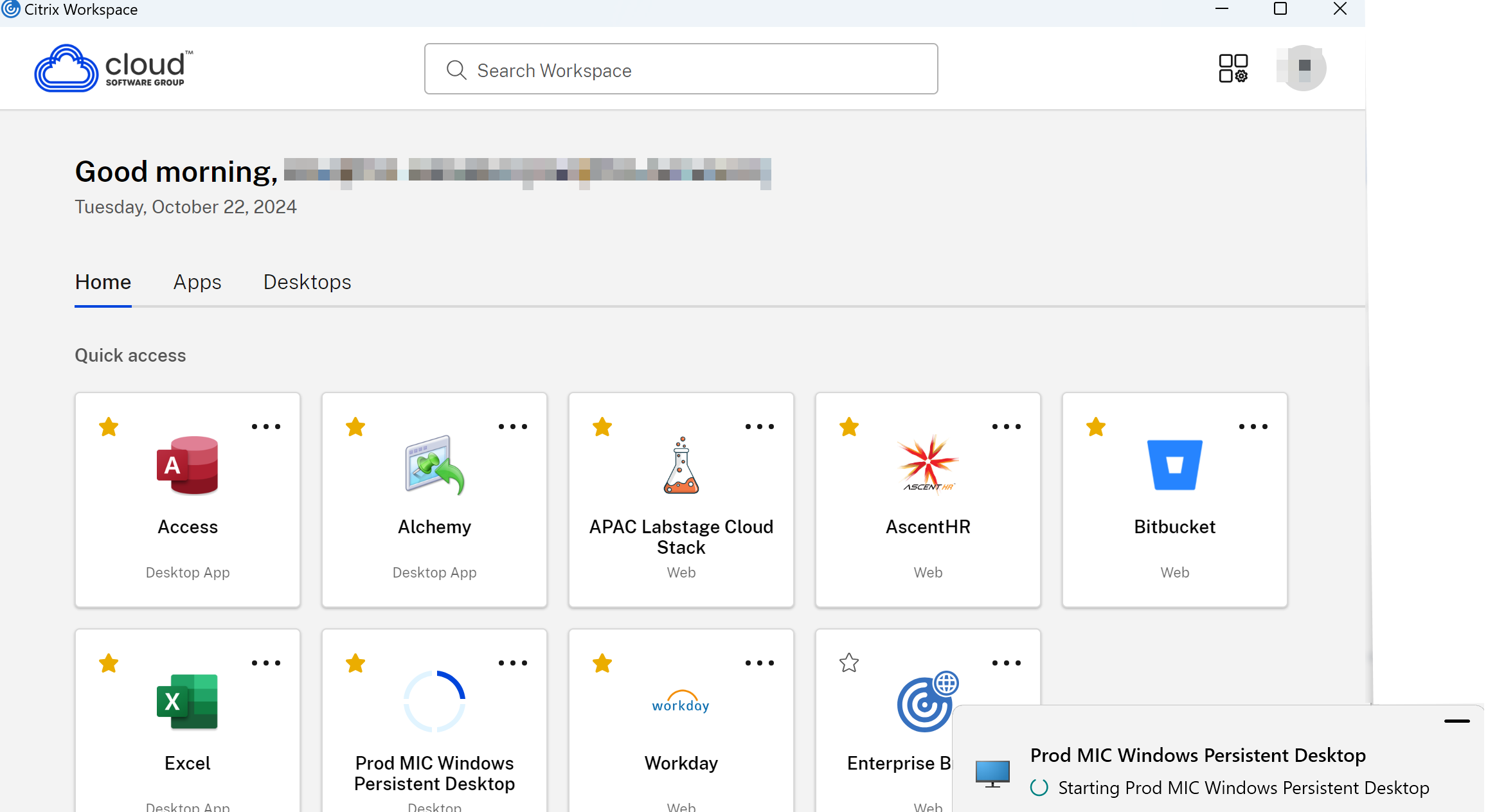
Pour plus d’informations, consultez la section Expérience de lancement de bureau améliorée.
Amélioration de l’initiative de développement durable
Avec cette version, l’initiative de développement durable de l’application Citrix Workspace est améliorée pour inclure les mots-clés supplémentaires suivants :
-
ICA-Title="titre de l'exemple": le titre de l’exemple est le titre qui s’affiche. Il est recommandé de limiter le nombre de caractères du titre à 30. -
ICA-Icon=true: l’icône de feuille verte est affichée. Si la valeur est définie sur False, l’icône de feuille verte est masquée.
Exemple
KEYWORDS: ICA-LogOffOnClose=true ICA-PromptMessage="Do you want to sign out from the session?" ICA-Title="Logout or disconnect" ICA-Icon=true
<!--NeedCopy-->
Remarque :
Grâce à cette amélioration, si d’anciens mots-clés sont détectés, le comportement par défaut est rétabli.
Pour plus d’informations, consultez la section Initiative de développement durable de l’application Citrix Workspace.
Contrôles de balises simplifiés
Avec cette version, vous pouvez désormais utiliser une seule balise interne pour déterminer l’emplacement réseau, éliminant ainsi le besoin de balises externes et internes. Cette fonctionnalité réduit les dépendances et améliore la fiabilité et l’expérience utilisateur.
Configuration requise pour .NET
L’application Citrix Workspace pour Windows nécessite désormais .NET Desktop Runtime 8.0 (version 8.0.4 ou ultérieure). Si le point de terminaison met à jour .NET Desktop Runtime, toute application basée sur .NET Core exécutée au moment de la mise à jour peut présenter un comportement incohérent. Pour atténuer ce problème, l’application Citrix Workspace redémarre d’elle-même. Une fois le redémarrage terminé, les utilisateurs reçoivent la notification suivante :
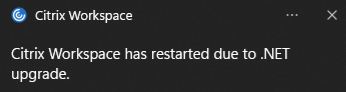
Toutes les sessions actives continuent de fonctionner.
Pour les points de terminaison avec .NET 8.0.10 ou une version ultérieure, consultez l’article du Centre de connaissances CTX692228.
Pour plus d’informations, consultez la section Configuration requise pour .NET.
Prise en charge des proxys SOCKS5 pour EDT
Auparavant, l’application Citrix Workspace ne prenait en charge que les proxys HTTP fonctionnant sur TCP. Cependant, la fonctionnalité de proxy SOCKS5 était déjà entièrement prise en charge dans Virtual Delivery Agent (VDA). Pour plus d’informations sur la prise en charge de VDA, consultez la documentation de Rendezvous V2.
Avec cette version, l’application Citrix Workspace prend désormais en charge les proxys SOCKS5 pour Enlightened Data Transport (EDT), améliorant ainsi la compatibilité avec les configurations réseau des entreprise modernes.
Principaux avantages :
- Compatibilité étendue des proxys : connectez-vous de manière transparente via les proxys SOCKS5, largement utilisés par les équipes réseau des entreprises pour la prise en charge du trafic TCP et UDP.
- Performances EDT améliorées : exploitez tous les avantages du protocole EDT (basé sur UDP) pour optimiser le transfert de données au sein des sessions d’application Citrix Workspace.
Pour plus d’informations, consultez la section Prise en charge des proxys SOCKS5 pour EDT.
Personnalisation de la barre d’outils de Desktop Viewer
Avec cette version, vous pouvez personnaliser les options de la barre d’outils Desktop Viewer à l’aide du service Global App Configuration, de l’éditeur de stratégie de groupe ou de tout logiciel de gestion de points de terminaison tiers capable de transmettre des clés de registre Windows.
Pour plus d’informations, consultez la section Personnalisation de la barre d’outils de Desktop Viewer.
Mémorisation des connexions USB
Cette fonctionnalité améliore l’expérience utilisateur lors de la connexion à distance de périphériques USB à une session Citrix Virtual Apps and Desktops. Bien que la redirection automatique permette l’application de règles de périphérique, cette fonctionnalité simplifie le processus en mémorisant les connexions demandées manuellement et en les reconnectant, le tout avec une configuration minimale.
Pour plus d’informations, consultez la section Mémorisation des connexions USB.
Désactivation de l’invite de conseil « Quitter le mode plein écran »
À partir de l’application Citrix Workspace pour Windows 2409, vous pouvez supprimer l’invite « Quitter le mode plein écran » qui s’affiche pendant les sessions HDX à l’aide de l’éditeur de registre.
Pour plus d’informations, consultez la section Désactivation de l’invite de conseil « Quitter le mode plein écran ».
Prise en charge de l’API WebHID dans UCSDK
À partir de la version 2409, l’application Citrix Workspace pour Windows prend en charge l’API WebHID pour rediriger le périphérique Human Interface Device (HID) d’un point de terminaison vers l’application intégrée Unified Communication SDK (UCSDK) sur le VDI. Elle est conforme à la norme HID pour la communication bidirectionnelle entre l’application intégrée à UCSDK et les périphériques HID connectés au point de terminaison. Avec cette fonctionnalité, votre application UCSDK interprète les commandes du casque HID telles que l’acceptation ou le rejet des appels, l’activation ou la désactivation du son et autres fonctions, dans la session HDX pour une expérience utilisateur améliorée. Cette fonctionnalité est activée par défaut.
Pour plus d’informations, consultez la section Prise en charge de l’API WebHID dans UCSDK.
Prise en charge du protocole TLS version 1.3
À partir de cette version, l’application Citrix Workspace prend en charge le protocole TLS (Transport Layer Security) version 1.3.
Remarque :
Cette amélioration requiert la version 2303 ou ultérieure de VDA.
Cette fonction est désactivée par défaut.
Pour en savoir plus, consultez la section Prise en charge du protocole TLS version 1.3.
Désactivation des protocoles de communication TLS 1.0 ou 1.1
À partir de l’application Citrix Workspace pour Windows 2409, l’utilisation des protocoles de communication TLS 1.0 ou 1.1 n’est plus activée ni prise en charge par défaut. Ce changement améliore la sécurité en supprimant les protocoles obsolètes et potentiellement non sécurisés.
Avantages :
- Sécurité renforcée : la désactivation des protocoles obsolètes réduit le risque de vulnérabilités de sécurité.
- Conformité : conforme aux normes et recommandations du secteur, telles que la RFC 8996.
Sélection du périphérique audio par défaut
À partir de la version 2409 de l’application Citrix Workspace, vous pouvez désormais sélectionner vos périphériques audio préférés directement depuis la section Préférences. Cette fonctionnalité permet de fractionner les périphériques audio sur différents VDA (Virtual Delivery Agent) et moniteurs, offrant ainsi une expérience audio plus personnalisée.
Pour plus d’informations, consultez la section Sélection du périphérique audio par défaut.
Gestionnaire de plug-ins de canal virtuel
Le gestionnaire de plug-ins de canal virtuel peut détecter les lancements d’applications tierces (par exemple, New Microsoft Teams) sur le VDA, vérifier si son plug-in VDI respectif est déjà installé sur le point de terminaison et inviter l’utilisateur à l’installer si ce n’est pas le cas.
Pour plus d’informations, consultez l’article Gestion des plug-ins de canal virtuel dans la documentation produit.
Indicateur de puissance de connexion sur la barre d’outils de Desktop Viewer
À partir de la version 2409, l’application Citrix Workspace pour Windows intègre désormais l’indicateur de puissance de connexion (CSI) dans la barre d’outils de Desktop Viewer. Cette fonctionnalité affiche une icône de puissance du réseau qui vous avertit en cas de problèmes réseau. Vous pouvez cliquer sur l’indicateur pour afficher les statistiques de connexion en temps réel pour le client et le VDA, et copier les informations de diagnostic à partager avec le service informatique pour un dépannage avancé.
Avantages :
- Commentaires immédiats : l’icône de puissance du réseau avertit les utilisateurs lorsque des problèmes de réseau sont détectés.
- Dépannage amélioré : les statistiques et les diagnostics en temps réel aident les utilisateurs et les équipes informatiques à identifier et à résoudre rapidement les problèmes de connectivité.
Pour plus d’informations, consultez la section Indicateur de puissance de connexion sur la barre d’outils Desktop Viewer.
Fin de prise en charge de HDX RealTime Optimization Pack pour Skype for Business
À partir de la version 2409, HDX RealTime Optimization Pack pour Skype for Business n’est plus pris en charge. À la place, vous pouvez utiliser l’optimisation HDX WebRTC pour les applications prises en charge.
Fin de prise en charge des magasins basés sur PNAgent
À partir de la version 2409, les magasins basés sur PNAgent ne sont plus pris en charge. La prise en charge de PNAgent a été officiellement abandonnée dans la version 2403. Pour en savoir plus, consultez le Tableau de fin de prise en charge.
Remarque :
Nous vous recommandons de vous connecter via StoreFront en utilisant plutôt une URL de magasin.
Citrix Enterprise Browser
Cette version inclut Citrix Enterprise Browser version 130.1.1.12, basé sur Chromium version 128. Pour plus d’informations sur Citrix Enterprise Browser, consultez la documentation de Citrix Enterprise Browser.
Technical Previews dans 2409
- Activation d’Audio Quality Enhancer pour améliorer les performances audio
Pour obtenir la liste complète des fonctionnalités Technical Preview, consultez la page Fonctionnalités de la version Technical Preview.
Problèmes résolus
- Les sessions peuvent se fermer de manière inattendue lorsqu’elles sont lancées via l’objet client ICA intégré.[CVADHELP-27786]
-
Si des fichiers correspondant aux modèles suivants sont présents dans l’emplacement d’installation de l’application Citrix Workspace pour Windows, ils peuvent avoir un impact sur la fonctionnalité de l’application Citrix Workspace et doivent être supprimés :
msvcp140.dllvcruntime140.dllapi-ms-win-core*.dllapi-ms-win-crt*.dllucrtbase.dll
En général, ces fichiers sont créés par RTME ou le plug-in Cisco VDI et supprimés comme suit :
- Lors d’installations en mode administrateur, l’application Citrix Workspace supprime automatiquement ces fichiers.
- Lors d’installations en mode utilisateur, ces fichiers sont nettoyés automatiquement pendant l’installation, la mise à niveau, la mise à jour automatique ou la désinstallation de l’application Citrix Workspace. Cependant, si ces fichiers sont créés par un plug-in après l’installation de l’application Citrix Workspace, ils doivent être supprimés manuellement. [RFWIN-36920]
-
L’exécutable
UpdaterService.exepeut démarrer pendant le processus d’installation lorsque les fichiers .NET requis sont manquants sur le système. En conséquence, ce problème peut entraîner le blocage de l’installation de l’application Citrix Workspace, car le processusUpdaterService.exene peut pas se poursuivre. Pour résoudre ce problème, installez .NET Desktop Runtime 8.0 ou une version ultérieure, puis réessayez l’installation [RFWIN-36230] -
Si plusieurs versions de .Net sont installées sur une machine d’un utilisateur et que .Net est mis à niveau avec une version qui n’est pas utilisée par l’application Citrix Workspace, l’application redémarre. [RFWIN-32376]
-
La commande
ADDLOCALpermettant d’installer le client End Point Analysis (EPA) peut échouer. [CVADHELP-26132] -
Lors d’une interrogation périodique ou d’une actualisation du réseau, lorsque vous activez ou désactivez une ressource publiée dans Citrix Studio, l’interface utilisateur SelfService ne s’actualise pas comme prévu. Par conséquent, vous remarquerez peut-être des incohérences entre l’état réel et l’état affiché des ressources publiées. [CVADHELP-26065]
-
Il se peut que vous ne parveniez pas à personnaliser l’application Citrix Workspace à l’aide du service App Personalization. Ce problème se produit dans l’application Citrix Workspace version 2405 ou ultérieure. [RFWIN-36015]
-
Il se peut que vous ne parveniez pas à vous connecter à Citrix Workspace avec le hub d’outils Workspace Environment Management (WEM) lorsque vous utilisez Active Directory et un jeton d’authentification. [CVADHELP-25836, RFWIN-35974]
-
Lorsque Plug and Play (PnP) est activé, il se peut que vous ne puissiez pas changer de webcam à partir des applications qui n’affichent qu’une seule caméra portant le nom générique « Citrix HDX Web Camera ». [HDX-69731]
-
Lorsqu’un nouvel utilisateur démarre le bureau virtuel pour la première fois, la fenêtre de session s’affiche dans une petite taille. De plus, la fenêtre est placée en haut à gauche de l’écran. Le problème est observé sur certains périphériques d’affichage à haute résolution, tels que Microsoft Surface Pro. [HDX-62297]
-
Il se peut que le clavier ne réponde pas dans une application publiée par Citrix après avoir déverrouillé ou désactivé un économiseur d’écran sur le point de terminaison. [CVADHELP-25613]
-
Lorsque la redirection bidirectionnelle du contenu est utilisée, la fenêtre du navigateur Web local peut ne pas s’afficher au premier plan lorsque vous cliquez sur un lien URL dans une application publiée. [CVADHELP-24630]
-
Vous remarquerez peut-être que le périphérique audio n’a pas été reconnu s’il a été débranché puis rebranché au cours d’une session VDA, ce qui nécessite une reconnexion du client pour que le périphérique soit reconnu. [CVADHELP-26125]
-
Lorsque vous utilisez des applications et des bureaux publiés, vous pourriez constater que la session cesse de répondre, ce qui entraîne une erreur Citrix HDX. [CVADHELP-26118]
-
Après avoir activé l’analyse de posture de l’appareil, vous serez peut-être invité à vous authentifier à chaque actualisation périodique jusqu’à ce que vous vous authentifiiez avec succès. [CVADHELP-26104]
-
Après la mise à niveau avec l’application Citrix Workspace pour Windows 2402, les périphériques audio et de communication par défaut peuvent ne pas fonctionner comme prévu. [CVADHELP-26044]
-
Lorsque vous déplacez une fenêtre d’application entre plusieurs moniteurs avec des valeurs PPP différentes, vous pouvez constater une double augmentation de l’échelle ou une double réduction de l’échelle, ce qui peut entraîner l’affichage d’écrans noirs et d’artefacts graphiques dans l’application publiée. [CVADHELP-26024]
-
Le processus
wfica32.exepeut se fermer de manière inattendue et provoquer des déconnexions de session. [CVADHELP-26012] -
Le processus
wfica32.exepeut se fermer de manière inattendue et ce problème se produit par intermittence. [CVADHELP-24886, CVADHELP-25934, CVADHELP-25769] -
Vous remarquerez peut-être que la première opération de copie échoue, vous obligeant à effectuer deux fois cette opération pendant la session ICA lorsque vous utilisez l’application Citrix Workspace pour Windows version 2405.10. Ce problème se produit lorsque la stratégie Formats autorisés en écriture dans le presse-papiers client est configurée avec Restreindre l’écriture dans le presse-papiers client. Ce problème se produit avec l’application Citrix Workspace pour Windows version 2405.10. [CVADHELP-26224]
-
Le processus
wfica32.exepeut se fermer de manière inattendue. Ce problème se produit de manière aléatoire avec l’application Citrix Workspace pour Windows versions 2402.1–2405.1. [CVADHELP-26234] -
Il est possible que vous ne parveniez pas à analyser les applications et les bureaux publiés lorsque vous utilisez l’application Citrix Workspace 2405.10. [CVADHELP-26390]
-
Lorsque la connexion à distance à des périphériques USB génériques est utilisée sur un système sur lequel l’application Citrix Workspace et Trellix Data Loss Prevention (DLP) sont installées, le périphérique audio et vidéo peut ne pas fonctionner, aussi bien localement que dans l’application ou le bureau publié. Pour activer le correctif, définissez la clé de registre suivante sur le terminal :
HKLM\SOFTWARE\Citrix\ICA Client\GenericUSB- Nom :
CompareFilterDriverName - Type :
DWORD - Valeur :
1
[CVADHELP-24904]
-
L’URL de la requête DNS effectuée par le client est tronquée et vous risquez de ne pas pouvoir ouvrir les applications et les bureaux virtuels. Ce problème se produit lorsque le paramètre
DnsResolutionEnabledest défini sur True dans DDC. [CVADHELP-24945] -
Vous remarquerez peut-être que les applications et les bureaux publiés s’ouvrent à partir de sites non approuvés, même si la fonctionnalité « Forcer les connexions aux serveurs approuvés » est configurée. [CVADHELP-25346, CVADHELP-24963]
-
Lorsque l’application Citrix Workspace utilise l’API d’insertion d’informations d’identification Fast Connect 3 pour l’authentification, vous remarquerez peut-être que les applications et les bureaux correspondant à l’utilisateur précédent sont chargés. [CVADHELP-24011]
-
Vous remarquerez peut-être que le processus
wfica32.exepeut cesser de répondre lors de l’accès à certaines applications dans un scénario de double saut après la mise à niveau de l’application Citrix Workspace du premier saut avec la version 2402. [CVADHELP-26061] -
Sur les machines Windows 11, lorsque vous tentez de revenir aux fenêtres Epic ouvertes, celles-ci peuvent apparaître ouvertes dans la barre des tâches, mais les fenêtres d’environnement Epic réelles ne s’affichent pas. [CVADHELP-26225]
-
L’ajout d’un magasin basé sur la messagerie électronique et qui utilise la redirection HTTP peut échouer. [CVADHELP-26248]
-
Lors de la génération d’un fichier ICA à l’aide de Storebrowse.exe, vous remarquerez peut-être que les noms des applications publiées avec des caractères non-ASCII perdent du contenu sous [ApplicationServers]. Ce problème se produit avec l’application Citrix Workspace pour Windows versions 2309 et ultérieures. [CVADHELP-26655]
-
L’installation peut échouer à mi-chemin lors de la mise à jour de l’application Citrix Workspace à l’aide de la commande
/CleanInstallsi App Protection est en cours d’exécution. Avec le correctif, vous recevez le message d’erreur suivant au début de l’installation :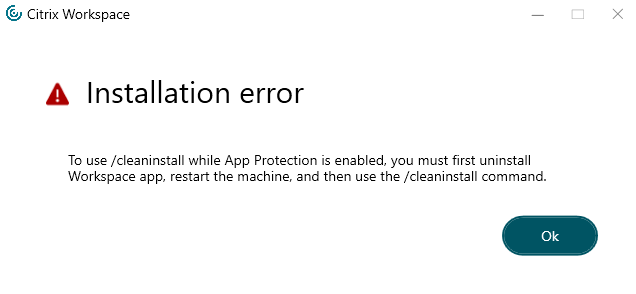
Il est recommandé de désinstaller d’abord l’application Citrix Workspace ou de procéder à une mise à niveau sans utiliser
/CleanInstallsi App Protection est déjà en cours d’exécution.[APPP-3818]
2405.12
Nouveautés
Mise à niveau de la version de Chromium Embedded Framework
Chromium Embedded Framework (CEF) est mis à niveau avec la version 128.0.6613.120. Cette version mise à niveau inclut des correctifs pour les vulnérabilités de sécurité connues.
Problèmes résolus
Cette version résout quelques problèmes afin d’améliorer la stabilité et les performances générales.
2405.11
Nouveautés
Remarque :
La stratégie Activer les notifications MPR pour le système dans le modèle d’objet de stratégie de groupe doit être activée pour prendre en charge la fonctionnalité d’authentification directe du domaine (authentification unique) sous Windows 11. Par défaut, cette stratégie est désactivée sur Windows 11 24H2. Ainsi, en cas de mise à niveau avec Windows 11 24H2, vous devez activer la stratégie Activer les notifications MPR pour le système.
Cette version résout quelques problèmes afin d’améliorer la stabilité et les performances générales.
Problèmes résolus
Le lancement de session peut échouer lorsque la fonctionnalité de protection contre l’enregistrement de frappe d’App Protection est activée. Ce problème se produit uniquement sous Windows 11 24H2. [CVADHELP-26231]
2405.10
Nouveautés
Remarque :
La version minimale requise et redistribuable de Microsoft Visual C++ pour l’application Citrix Workspace pour Windows 2405.10 est 14.40.33810.0.
Cette version résout certains problèmes afin d’améliorer la stabilité, la sécurité et les performances générales.
Citrix Enterprise Browser
Cette version inclut Citrix Enterprise Browser version 126.1.1.23, basé sur Chromium version 126. Pour plus d’informations sur Citrix Enterprise Browser, consultez la documentation de Citrix Enterprise Browser.
Problèmes résolus
-
Vous remarquerez peut-être que les messages d’erreur relatifs aux sessions ayant échoué dans l’application Citrix Workspace ne s’affichent pas correctement. Les artefacts textuels suivants sont observés :
- Au lieu d’afficher la cause de l’erreur, le système affiche
%s. - Le numéro d’erreur est affiché deux fois
Vous pouvez consulter les détails supplémentaires du message d’erreur en recherchant l’ID de transaction dans Citrix Director (pour les sites locaux) ou dans la console Citrix Monitor (pour les sites cloud) afin de résoudre le problème. [HDX-67197]
- Au lieu d’afficher la cause de l’erreur, le système affiche
-
La fonctionnalité d’authentification directe du domaine lors de l’authentification unique peut ne pas prendre en charge Windows 11 22H2. Pour en savoir plus, consultez la documentation Amélioration de l’authentification directe du domaine pour l’authentification unique. [HDX-63918]
-
Il se peut que vous ne parveniez pas à vous connecter à Citrix Workspace avec le hub d’outils Workspace Environment Management (WEM) lorsque vous utilisez Active Directory et un jeton d’authentification. [CVADHELP-25836], [RFWIN-35974]
-
Il se peut que vous ne parveniez pas à ajouter l’URL Citrix Gateway à l’aide de Storebrowse ni à ouvrir de sessions lorsque vous utilisez Epic WarpDrive. Ce problème se produit en raison de la sensibilité à la casse du nom du processus Storebrowse donné lors de la création. [RFWIN-35687], [CVADHELP-25736]
-
Lorsque l’application Citrix Workspace utilise l’API Fast Connect 3 Credential Insertion pour l’authentification, vous remarquerez peut-être que le fichier CtxCredApi.dll, utilisé pour injecter des informations d’identification dans le serveur SSON, n’est présent que pour les systèmes x64. Par conséquent, il se peut que vous ne parveniez pas à utiliser le fichier CtxCredApi.dll lors de l’exécution sur des applications x86. [RFWIN-35818]
-
Le chiffrement des données du navigateur peut ne pas fonctionner si les données utilisateur ne sont pas stockées sur le même disque que celui sur lequel est installé le système d’exploitation. [DATAP-896]
-
Le copier-coller de fichiers d’une session virtuelle sur le système local ne fonctionne pas après la mise à niveau de l’application Citrix Workspace avec la version 2405. [CVADHELP-26010]
-
Il se peut que vous ne parveniez pas à ouvrir les applications et bureaux, et que vous obteniez une erreur de délai de connexion. Ce problème se produit dans l’application Citrix Workspace pour Windows version 2405. [CVADHELP-25900]
-
Il se peut que vous ne parveniez pas à ajouter l’URL Citrix Gateway à l’aide de Storebrowse ni à ouvrir de sessions lorsque vous utilisez Epic WarpDrive. Ce problème se produit en raison de la sensibilité à la casse du nom du processus Storebrowse donné lors de la création. [CVADHELP-25736]
-
La liste d’exclusion du pilote de filtre USB App Protection peut ne pas fonctionner lorsqu’elle est configurée à l’aide de GACS. [APPP-3229]
2405
Nouveautés de la version 2405
- Compatibilité avec les versions supérieures de .NET
- Prise en charge de l’authentification unique pour les périphériques basés sur ARM64
- Nouveaux modules complémentaires et nouveau packaging
- Configurer les noms de magasins pour l’URL de votre magasin
- Amélioration de l’outil de vérification des balises
- Option permettant d’empêcher le point de terminaison de se mettre en veille lorsqu’une session est active
- Amélioration de la souris relative
- Partage du son du système
- Version améliorée de WebRTC pour Microsoft Teams optimisé
- Prise en charge des webcams MJPEG
- Mise à niveau de la version de Chromium Embedded Framework
- Journaux système améliorés pour la redirection de contenu du navigateur
- Prise en charge de la redirection du contenu du navigateur et de l’optimisation de Microsoft Teams sur les appareils ARM64 [Technical Preview]
- Prise en charge d’App Protection pour le scénario double-hop
- Protection des données d’application [Technical Preview]
Compatibilité avec les versions supérieures de .NET
L’application Citrix Workspace pour Windows version 2405 est compatible avec les versions supérieures de .NET prises en charge sur votre système. Pour garantir cette compatibilité, l’application Citrix Workspace suit les règles d’installation suivantes :
- Si .NET 6.0.20 ou toute version supérieure prise en charge de .NET est installé sur le système, l’application Citrix Workspace n’installe aucune version supplémentaire de .NET.
- Si .NET n’est pas installé sur le système ou si une version inférieure à la version 6.0.20 est installée sur le système, l’application Citrix Workspace installe la version 6.0.25 de .NET.
- Si vous installez une version supérieure prise en charge de .NET, l’application Citrix Workspace est compatible avec la version .NET la plus récente disponible. Par exemple, vous pouvez installer .NET 8.x et désinstaller .NET 6.0.25. Dans ce cas, l’application Citrix Workspace utilise la version .NET 8.x.
Prise en charge de l’authentification unique pour les périphériques basés sur ARM64
À partir de la version 2405, l’application Citrix Workspace pour Windows prend en charge la fonctionnalité d’authentification unique sur les appareils ARM64. Pour plus d’informations sur l’authentification unique, consultez la page Authentification.
Nouveaux modules complémentaires et nouveau packaging
À partir de l’application Citrix Workspace version 2405, vous pouvez choisir les options suivantes sur la page des modules complémentaires lors de l’installation de l’application Citrix Workspace :
- Démarrer App Protection après l’installation
- Activer l’authentification unique
- Installer le plug-in VDI Microsoft Teams
Vous pouvez désinstaller le plug-in Microsoft Teams Optimization VDI indépendamment de l’application Citrix Workspace.
Remarque :
Si un plug-in est déjà installé sur votre système, cette option de plug-in est automatiquement sélectionnée pour la mise à niveau. De plus, si vous ne disposez pas des privilèges nécessaires pour télécharger le plug-in, cette option ne sera pas visible sur la page des modules complémentaires.
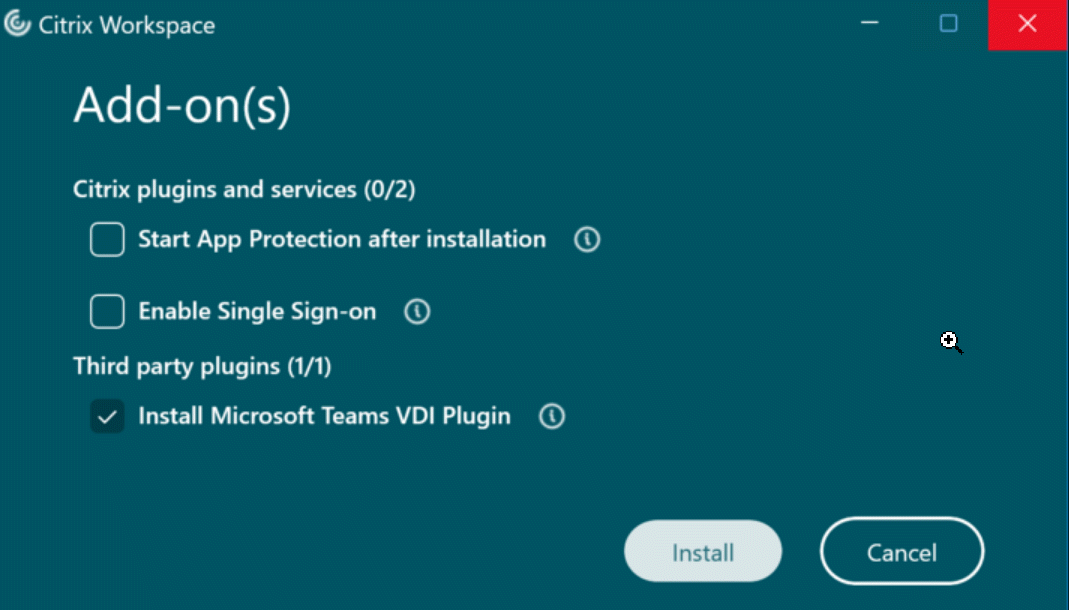
Configurer les noms de magasins pour l’URL de votre magasin
Grâce à cette fonctionnalité, les administrateurs peuvent attribuer aux magasins un nom convivial facile à reconnaître. En outre, les administrateurs peuvent activer ou désactiver la possibilité pour les utilisateurs de modifier le nom du magasin sur leur application Citrix Workspace.
Pour plus d’informations, consultez Configurer les noms de magasins pour l’URL de votre magasin.
Amélioration de l’outil de vérification des balises
Dans le cadre de l’utilitaire Outil d’analyse de la configuration, l’application Citrix Workspace vous permet d’effectuer un test de balise à l’aide de l’outil de contrôle de balises.
Auparavant, le test des balises ne prenait en charge que la balise ping.citrix.com. À partir de la version 2405 de l’application Citrix Workspace pour Windows, le test de balise fonctionne pour toutes les balises configurées dans le magasin et ajoutées dans l’application Citrix Workspace.
Pour plus d’informations, consultez Outil d’analyse de la configuration et Test de balise.
Option permettant d’empêcher le point de terminaison de se mettre en veille lorsqu’une session est active
Lorsqu’un utilisateur ayant une session active n’utilise pas le bureau virtuel et qu’aucune activité de la souris ou du clavier n’est détectée, le point de terminaison peut passer en mode veille une fois la durée définie pour le mode veille Windows écoulée. Par conséquent, la session Citrix peut être déconnectée et, lorsque l’utilisateur revient à la session, il peut ne pas être en mesure de se reconnecter à la session existante.
Dans cette version, la nouvelle stratégie Gestion de l’alimentation est introduite pour empêcher les points de terminaison de se mettre en veille lorsqu’une session est active.
Pour plus d’informations, consultez Option permettant d’empêcher le point de terminaison de se mettre en veille lorsqu’une session est active.
Amélioration de la souris relative
Dans cette version, vous pouvez limiter l’utilisation de la souris à la fenêtre à l’aide des préférences de l’interface utilisateur disponible dans la barre d’outils. Cette amélioration vous permet d’utiliser les applications qui doivent surveiller les mouvements de la souris au-delà des limites de l’écran du bureau virtuel. Ces applications incluent des applications tierces ou des applications qui font défiler une vue en réponse au mouvement de la souris. Pour plus d’informations, consultez Amélioration de la souris relative.
Partage du son du système
Vous pouvez désormais partager le son diffusé sur votre VDA avec les participants à une réunion. Sélectionnez l’option Inclure le son de l’ordinateur pour rendre vos réunions plus intéressantes. Cette fonctionnalité est activée par défaut. Pour utiliser cette fonctionnalité, les utilisateurs doivent activer l’option Inclure le son de l’ordinateur avant de partager leur écran.
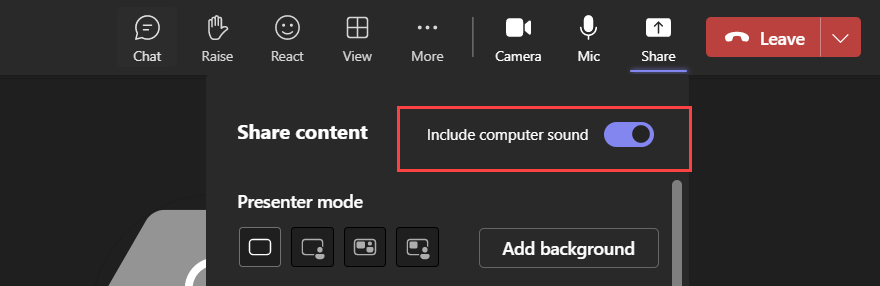
Limitations :
- Le son ne peut pas être partagé à l’aide de cette fonctionnalité lorsque vous partagez l’écran avec des applications ou des onglets redirigés vers RAVE et BCR.
- Cette fonctionnalité n’est prise en charge que sur les bureaux publiés.
Version améliorée de WebRTC pour Microsoft Teams optimisé
La version de WebRTC utilisée pour Microsoft Teams optimisé a été mise à niveau.
Prise en charge des webcams MJPEG
À partir de la version 2405, les webcams MJPEG sont prises en charge dans le flux H264. La webcam effectue une compression MJPEG en interne, ce qui permet d’obtenir une meilleure qualité d’image et une fréquence d’images plus élevée.
Cette fonctionnalité est activée par défaut. Toutefois, si certaines webcams ne prennent pas en charge le format MJPEG, cette fonctionnalité est désactivée.
Mise à niveau de la version de Chromium Embedded Framework
Chromium Embedded Framework (CEF) est mis à niveau vers la version 124. Cette version mise à niveau inclut des correctifs pour les vulnérabilités de sécurité connues.
Journaux système améliorés pour la redirection de contenu du navigateur
Grâce aux améliorations apportées aux journaux système, la redirection de contenu du navigateur permet désormais aux administrateurs de surveiller l’état des fonctionnalités. Pour plus d’informations, consultez la section Redirection du contenu du navigateur.
Prise en charge d’App Protection pour le scénario double-hop
À partir de la version 2405 de l’application Citrix Workspace pour Windows, la fonctionnalité App Protection est prise en charge pour le scénario double-hop lorsqu’elle est installée sur un VDA de poste de travail (tel que Windows 10 ou Windows 11) pour un VDA mono-session.
Les fonctionnalités suivantes sont actuellement prises en charge :
Pour plus d’informations, consultez App Protection avec le scénario double-hop.
Protection des données applicatives [Technical Preview]
La protection des données applicatives est une fonctionnalité qui renforce la sécurité lors de l’utilisation de Citrix Enterprise Browser.
Lorsque la fonctionnalité Protection des données applicatives est activée dans Citrix Enterprise Browser, elle protège les éléments suivants en les chiffrant :
- Données de remplissage automatique
- Signets
- Cache du navigateur
-
Dossiers de stockage du navigateur
Remarque :
Les dossiers de stockage du navigateur n’incluent pas les téléchargements des utilisateurs.
- Cookies
- Historique
- Cache réseau
- Archivage sécurisé des mots de passe
- Paramètres
Remarque :
Vous ne pouvez accéder aux données chiffrées qu’en les ouvrant à l’aide de Citrix Enterprise Browser.
La protection des données applicatives ne protège pas les éléments suivants :
- Fichiers téléchargés
- Extensions
Pour configurer la fonctionnalité de protection des données d’application, consultez la page Protection des données d’application.
Clause d’exclusion de responsabilité :
Les stratégies de cryptage du navigateur permettent de crypter les données générées via Citrix Enterprise Browser au niveau de l’appareil. Notez toutefois que nous ne garantissons pas qu’un tel cryptage au niveau du périphérique via Citrix Enterprise Browser protégera les périphériques des utilisateurs. Bien que nous continuions à identifier et à traiter les modifications apportées à la technologie de cryptage afin de mieux optimiser notre produit, nous ne garantissons pas non plus la protection des configurations et des déploiements spécifiques ou pour les utilisateurs disposant de privilèges élevés.
Limitations
- Si la fonctionnalité de protection des données applicatives n’est pas activée dans le magasin principal, la protection des données applicatives ne sera activée pour aucun magasin. Pour contourner ce problème, vous pouvez imposer aux utilisateurs de n’ajouter qu’un seul magasin à votre application Citrix Workspace. De cette façon, la fonctionnalité de protection des données d’application reste toujours activée pour le magasin connecté.
- Lorsque la protection des données applicatives est désactivée sur GACS, les éléments cryptés (comme indiqué dans la section précédente) sont supprimés.
- L’administrateur peut accéder aux données de cache des autres utilisateurs du système via Citrix Enterprise Browser.
Pour plus d’informations, consultez Protection des données applicatives.
Citrix Enterprise Browser
Cette version inclut Citrix Enterprise Browser version 126.1.1.20, basé sur Chromium version 126. Pour plus d’informations sur Citrix Enterprise Browser, consultez la documentation de Citrix Enterprise Browser.
Modifier l’agent utilisateur de Citrix Enterprise Browser
Les administrateurs peuvent désormais modifier l’agent utilisateur de Citrix Enterprise Browser pour toutes les applications Web ou SaaS internes. Vous pouvez le configurer via Global App Configuration Service. Cette fonctionnalité permet de créer différentes variantes de l’agent utilisateur pour Citrix Enterprise Browser, que vous pouvez utiliser pour différentes utilisations.
L’un des cas d’utilisation est la possibilité de restreindre l’ouverture des applications Web ou SaaS internes uniquement dans Citrix Enterprise Browser. Outre la modification de l’agent utilisateur, vous devez configurer le fournisseur d’identité (IdP) pour effectuer une vérification conditionnelle qui vérifie si l’utilisateur essaie d’ouvrir l’application à l’aide de Citrix Enterprise Browser ou d’un navigateur natif. Le fournisseur d’identité ouvre l’application uniquement si l’utilisateur essaie d’y accéder à l’aide de Citrix Enterprise Browser. Cette restriction empêche les utilisateurs d’accéder aux informations sensibles de ces applications à partir d’autres navigateurs.
Pour plus d’informations, consultez Use Case 3c - Restrict apps to Citrix Enterprise Browser by modifying its user-agent.
Restrictions de sécurité supplémentaires pour Citrix Enterprise Browser
Citrix introduit des restrictions d’accès supplémentaires pour améliorer la sécurité et l’expérience utilisateur de Citrix Enterprise Browser avec Secure Private Access et Global App Configuration Service (GACS).
Restrictions gérées via Secure Private Access
Copier :
Dans cette stratégie d’accès, les administrateurs peuvent activer ou désactiver la copie des données à partir d’une application SaaS ou Web interne lorsque l’accès à cette application s’effectue via Citrix Enterprise Browser. La valeur par défaut est Activé.
Pour plus d’informations, consultez la section relative à la restriction Copier dans la documentation du produit Secure Private Access.
Coller :
Dans cette stratégie, les administrateurs peuvent activer ou désactiver le collage de données copiées dans l’application SaaS ou Web interne lorsque l’accès à cette application s’effectue via Citrix Enterprise Browser. La valeur par défaut est Activé.
Pour plus d’informations, consultez la section relative à la restriction Coller dans la documentation du produit Secure Private Access.
Masquage des données personnelles :
Les administrateurs peuvent utiliser la restriction de masquage des données personnelles pour masquer différents types d’informations sensibles telles que les numéros de carte de crédit, les numéros de sécurité sociale et les dates. Vous avez également la possibilité de définir des règles personnalisées pour détecter des types spécifiques d’informations sensibles et les masquer en conséquence. La restriction de masquage des données personnelles permet de masquer totalement ou partiellement les informations.
Pour plus d’informations, consultez Masquage des données personnelles.
Restriction de téléchargement par type de fichier :
Les administrateurs peuvent restreindre les téléchargements de fichiers en fonction des types MIME (Multi-purpose Internet Mail Extensions). Contrairement à la stratégie Téléchargements qui vous permet d’activer ou de désactiver tous les téléchargements de fichiers, la restriction de téléchargement par type de fichier vous permet d’activer ou de désactiver les téléchargements de fichiers pour des types MIME spécifiques.
Pour plus d’informations, consultez la section Restriction de téléchargement par type de fichier.
Restriction de téléchargement par type de fichier :
Les administrateurs peuvent restreindre les téléchargements de fichiers en fonction des types MIME (Multi-purpose Internet Mail Extensions). Contrairement à la stratégie Téléchargements qui vous permet d’activer ou de désactiver tous les téléchargements de fichiers, la restriction de téléchargement par type de fichier vous permet d’activer ou de désactiver les téléchargements de fichiers pour des types MIME spécifiques.
Pour plus d’informations, consultez la section Restriction de téléchargement par type de fichier.
Gestion des imprimantes :
Les entreprises peuvent désormais empêcher l’impression de documents confidentiels et le partage non autorisé de données. Les administrateurs peuvent configurer cette stratégie via Secure Private Access. Les administrateurs peuvent configurer le comportement des imprimantes réseau, des imprimantes locales et des impressions à l’aide de l’option Enregistrer au format PDF.
Les options suivantes sont disponibles pour permettre aux administrateurs de contrôler l’accès aux imprimantes pour les utilisateurs :
-
Imprimantes réseau : une imprimante réseau est une imprimante qui peut être connectée à un réseau et utilisée par plusieurs utilisateurs.
- Désactivé : l’impression à partir de n’importe quelle imprimante du réseau est désactivée.
- Activé : l’impression à partir de toutes les imprimantes réseau est activée. Si des noms d’hôtes d’imprimante sont spécifiés, toutes les autres imprimantes réseau autres que celles spécifiées seront bloquées.
Remarque :
Les imprimantes sont identifiées par leurs noms d’hôte.
-
Imprimantes locales : une imprimante locale est un périphérique connecté directement à un ordinateur individuel. Cette connexion est généralement facilitée par Bluetooth, USB, ports parallèles ou autres interfaces directes.
-
Désactivé : l’impression à partir de toutes les imprimantes locales est désactivée.
-
Activé : l’impression à partir de toutes les imprimantes locales est activée.
-
-
Imprimer à l’aide de l’option Enregistrer au format PDF
-
Désactivé : l’option Enregistrer au format PDF pour enregistrer le contenu au format PDF est désactivée.
-
Activé : l’option Enregistrer au format PDF pour enregistrer le contenu au format PDF est activée.
-
Remarque :
- Si l’administrateur a désactivé certaines options d’impression, celles-ci apparaissent grisées pour les utilisateurs.
- Les utilisateurs ne peuvent pas utiliser l’imprimante réseau si elle est renommée sur leur périphérique.
Restriction du Presse-papiers pour les groupes de sécurité :
Dans Secure Private Access, les administrateurs peuvent restreindre l’accès au Presse-papiers à n’importe quel groupe d’applications désigné. Ces groupes d’applications désignés sont créés en tant que groupes de sécurité dans Secure Private Access. Ce procédé permet d’autoriser les utilisateurs à copier et coller du contenu uniquement dans ces groupes de sécurité. Il existe également une option avancée permettant de copier et coller du contenu entre les groupes de sécurité et d’autres applications locales sur les machines ou des applications Web non publiées.
Pour plus d’informations, consultez Restriction du Presse-papiers pour les groupes de sécurité.
Restrictions gérées via le service Global App Configuration
Restriction du Presse-papiers :
Dans GACS, les administrateurs peuvent utiliser l’option Enabled Sandboxed Clipboard pour gérer l’accès au Presse-papiers. Lorsque vous limitez l’accès au Presse-papiers via GACS, tout le contenu copié depuis un site Web accessible via Citrix Enterprise Browser ne peut pas être collé en dehors d’Enterprise Browser. De même, aucun contenu copié à partir d’applications natives ne peut être collé sur aucun site Web accessible depuis Enterprise Browser.
Pour plus d’informations, consultez Restriction du Presse-papiers.
Capture audio autorisée :
Les administrateurs peuvent utiliser ce paramètre pour activer ou désactiver l’accès à la capture audio. Lorsqu’un administrateur active ce paramètre ou le laisse indéfini, les utilisateurs sont invités à autoriser l’accès à la capture audio. Lorsqu’un administrateur désactive ce paramètre, ces invitations sont désactivées et la capture audio est bloquée.
Pour plus d’informations, consultez Capture audio autorisée.
Capture vidéo autorisée :
Les administrateurs peuvent utiliser ce paramètre pour activer ou désactiver l’accès à la capture vidéo. Lorsqu’un administrateur active ce paramètre ou le laisse indéfini, les utilisateurs sont invités à autoriser l’accès à la capture vidéo. Lorsqu’un administrateur désactive ce paramètre, ces invitations sont désactivées et la capture vidéo est bloquée.
Pour plus d’informations, consultez Capture vidéo autorisée.
Technical Preview
- Prise en charge de la redirection de contenu du navigateur et de l’optimisation de Microsoft Teams pour les périphériques ARM64
Pour obtenir la liste complète des fonctionnalités Technical Preview, consultez la page Fonctionnalités de la version Technical Preview.
Problèmes résolus
-
Lorsque les mots clés du préfixe ICA sont définis pour une session cloud hybride et qu’un utilisateur se reconnecte au bureau déconnecté, l’utilisateur peut ne pas voir l’invite qui apparaît pour se déconnecter de la session de bureau. [WSP-24115]
-
Il se peut que vous ne parveniez pas à ajouter un magasin de portail personnalisé à l’aide de l’éditeur de stratégie de groupe lorsque storeAdditionAllowType est défini sur single dans Global App Config Service. [RFWIN-35218]
-
Lorsque vous activez la stratégie VPrefer, les applications qui nécessitent une élévation du contrôle de compte d’utilisateur (UAC) peuvent ne pas s’ouvrir. [RFWIN-35169]
-
Lorsque le magasin NetScaler Gateway est configuré via la ligne de commandes ou l’éditeur de stratégie de groupe, il est possible que vous ne puissiez pas vous connecter au magasin et que le message d’erreur suivant s’affiche :
« Impossible de se connecter au serveur, vérifiez votre connexion réseau » [RFWIN-35180]
-
Vous pouvez peut-être cliquer plusieurs fois sur les ressources de l’application Citrix Workspace pour Windows pendant une courte période avant que la ressource ne soit lancée correctement. [RFWIN-35268]
-
Lorsqu’un administrateur active la propriété Nom appliqué par l’administrateur, puis met à jour le nom du magasin, le nom mis à jour peut ne pas s’afficher sur l’interface utilisateur lorsque vous rouvrez l’application Citrix Workspace. [RFWIN-32918]
-
Vous remarquerez peut-être que l’annulation de l’écho n’est peut-être pas prise en charge par l’application Citrix Workspace. [HDX-63363]
-
L’encodage H265 444 sur Intel peut rendre visible les artefacts pendant la session. [HDX-60061]
-
Il se peut que vous ne parveniez pas à ajouter un magasin de portail personnalisé à l’aide de l’éditeur de stratégie de groupe lorsque storeAdditionAllowType est défini sur single dans Global App Config Service. [RFWIN-35218]
-
Lorsque vous passez d’une session de bureau à la session native du point de terminaison d’un autre utilisateur, puis que vous revenez à la session de bureau, un écran gris peut apparaître. Ce problème se produit lors de l’utilisation de la fonctionnalité de verrouillage du bureau et lors de l’utilisation de plusieurs écrans. [CVADHELP-24582]
-
Après avoir effectué la mise à jour de Cylance Antivirus, vous remarquerez peut-être un écran BSOD (Blue Screen of Death) sur la machine utilisateur. Ce problème se produit lorsque l’application Citrix Workspace est installée sur la machine utilisateur. [CVADHELP-24776]
-
Vous remarquerez peut-être que les touches de raccourci utilisées en interne dans votre organisation ne fonctionnent pas dans la session virtuelle lorsque vous utilisez l’application Citrix Workspace 2311. Ces touches de raccourci incluent n’importe quelle combinaison de touches Windows et de touches de modification telles que (Ctrl/Alt/Maj) + L ou U. Par exemple : touche Windows + Alt + L. [CVADHELP-25150]
-
La session Citrix HDX peut ne pas répondre lorsque le canal virtuel pour les scanners est lancé. [CVADHELP-24681]
-
Contournement de la protection contre l’enregistrement de frappe d’App Protection lors de l’utilisation de touches spéciales. [CVADHELP-24452]
-
L’installation de l’application Crestron peut échouer si vous avez installé DG Solutions et l’application Citrix Workspace pour Windows avec la fonctionnalité App Protection activée. [CVADHELP-24476]
-
L’optimisation de Microsoft Teams peut ne pas réussir en raison d’un problème d’expiration du délai. Ce problème se produit de manière aléatoire et à partir de la version 2210 ou ultérieure de l’application Citrix Workspace. [CVADHELP-22867]
-
Lorsque vous ouvrez l’application Citrix Workspace sur un point de terminaison, la configuration du magasin est peut-être incomplète et les applications peuvent ne pas être énumérées par intermittence. [CVADHELP-25179]
-
Lorsque l’application Citrix Workspace est exécutée et configurée avec un magasin, vous remarquerez peut-être un problème de délai d’expiration avec l’application tierce causé par le vidage du cache DNS par l’application Citrix Workspace. [CVADHELP-24594]
-
Lorsque l’application Citrix Workspace utilise l’API d’insertion d’informations d’identification Fast Connect 3 pour l’authentification, vous remarquerez peut-être que les applications et les bureaux correspondant à l’utilisateur précédent sont chargés. [CVADHELP-24011]
-
Si vous utilisez plusieurs écrans et que Desktop Viewer est optimisé sur chacun d’eux, il se peut que le VDA reçoive une position de souris incorrecte lorsque vous commencez à faire glisser le pointeur. Ce problème se produit sur l’application Citrix Workspace pour Windows version 2203 LTSR et sur l’application Citrix Workspace pour Windows version 2402. [CVADHELP-24688]
-
Lorsque vous désinstallez l’application Citrix Workspace pour Windows en tant qu’administrateur, puis que vous installez la version 2402 LTSR de l’application Citrix Workspace en mode utilisateur, il se peut que vous ne parveniez pas à ouvrir une session. [CVADHELP-25341], [HDX-65644]
-
Dans un scénario double-hop, il est possible que la combinaison de touches Alt+Tab ne fonctionne pas sur les clients macOS. [CVADHELP-23085]
-
Si une session HDX en mode plein écran est active et que le point de terminaison est verrouillé à l’aide de Ctrl+Alt+Suppr, les utilisateurs peuvent ne pas être en mesure de saisir du contenu après le déverrouillage. [CVADHELP-24512]
2403.1
Nouveautés
Cette version résout certains problèmes afin d’améliorer la stabilité, la sécurité et les performances générales.
Problèmes résolus dans la version 2403.1
- Lorsque vous utilisez une session de bureau virtuel, les raccourcis clavier associés à la touche Alt peuvent ne pas fonctionner comme prévu. Par exemple,
Ctrl + Alt + Pause, est utilisé pour accéder aux options de menu de la barre d’outils de Desktop Viewer et pour basculer entre les modes fenêtré et plein écran. [RFWIN-31815] - Si vous utilisez une version de RealTime Media Engine (RTME) antérieure à la version 2.9.700 installée sur le périphérique de point de terminaison, vous risquez de ne pas pouvoir ouvrir les applications et bureaux publiés. Ce problème se produit sur l’application Citrix Workspace pour Windows 2403 et sur les versions LTSR de l’application Citrix Workspace pour Windows 2402. [HDX-63684]
2403
Nouveautés
Les fonctionnalités suivantes ont été ajoutées dans cette version :
- Initiative de développement durable pour le lancement d’un cloud hybride
- Amélioration de l’authentification pass-through au domaine pour l’authentification unique (authentification unique améliorée)
- Prise en charge des stratégies NetScaler avancées pour Storebrowse sous Windows
- Mise à niveau de la version de Chromium Embedded Framework
- Installer le plug-in VDI Microsoft Teams pour Citrix
- Masquage des options de dépannage et d’envoi de commentaires pour les utilisateurs
- Fin de la prise en charge de PNAgent
-
App Protection
- Citrix Endpoint Analysis
- Citrix Enterprise Browser
- Indicateur de sécurité lors de la visite de sites Web
- [Citrix Enterprise Browser introduit des paramètres supplémentaires dans Global App Configuration Service](#Citrix Enterprise Browser introduit des paramètres supplémentaires dans Global App Configuration Service)
Initiative de développement durable pour le lancement d’un cloud hybride
Remarque :
Cette fonctionnalité était auparavant disponible pour les lancements natifs (dans le cloud et locaux) à partir de la version 2309 de l’application Citrix Workspace.
À partir de la version 2403 de l’application Citrix Workspace, cette fonctionnalité est disponible pour les lancements hybrides sur le cloud. Après activation de cette fonctionnalité et lorsqu’un utilisateur ferme un bureau virtuel, une invite apparaît pour que l’utilisateur se déconnecte de la session de bureau. Cette fonctionnalité permet d’économiser de l’énergie si des stratégies du système d’exploitation Windows sont utilisées pour arrêter les machines virtuelles lorsqu’aucun utilisateur n’est connecté. Vous pouvez également personnaliser le texte sur l’écran Économiser l’énergie. Pour plus d’informations, consultez l’initiative de durabilité pour le lancement d’un cloud hybride.
Amélioration de l’authentification pass-through au domaine pour l’authentification unique (authentification unique améliorée)
Auparavant, l’application Citrix Workspace pour Windows ne prenait en charge que l’authentification SSON ou l’authentification pass-through au domaine pour l’authentification unique (Single Sign-On) auprès des environnements Citrix Virtual Apps and Desktops à l’aide des informations d’identification utilisateur. Cette authentification permet à l’utilisateur de s’authentifier auprès du domaine sur son appareil et d’utiliser ses applications et bureaux virtuels sans avoir à se réauthentifier.
Dans cette version, l’application Citrix Workspace prend en charge l’amélioration de l’authentification pass-through au domaine, une nouvelle méthode d’authentification unique (Single Sign-On). L’authentification Kerberos est utilisée au lieu des informations d’identification de l’utilisateur. Les utilisateurs peuvent désormais se connecter à Citrix Virtual Apps and Desktops et à StoreFront à l’aide de l’authentification Windows intégrée. Pour plus d’informations, consultez Amélioration de l’authentification pass-through au domaine pour l’authentification unique (SSO améliorée).
Prise en charge des stratégies NetScaler avancées pour Storebrowse sous Windows
L’application Citrix Workspace pour Windows prend désormais en charge les stratégies avancées sur NetScaler Gateway avec Storebrowse. Le protocole d’authentification pris en charge est l’authentification LDAP. Storebrowse est un utilitaire de ligne de commande qui permet l’interaction entre le client et le serveur. Il est utilisé pour authentifier toutes les opérations dans StoreFront et avec Citrix Gateway. Pour de plus amples informations, consultez la page de Storebrowse.
Remarque :
Le protocole d’authentification nFactor n’est pas pris en charge par Storebrowse sous Windows.
Installer le plug-in VDI Microsoft Teams pour Citrix
Vous pouvez désormais installer le plug-in VDI Microsoft Teams lors de l’installation de l’application Citrix Workspace à l’aide de l’une des options suivantes.
Remarque :
Pour connaître les versions compatibles avec VDI et les détails de configuration, consultez l’article Prise en charge de Microsoft Teams 2.1 pour VDI/DaaS et la page Nouvelles exigences Microsoft Teams pour VDI.
Masquage des options de dépannage et d’envoi de commentaires pour les utilisateurs
Les administrateurs peuvent désormais masquer les options de dépannage et d’envoi de commentaires pour leurs utilisateurs à l’aide de l’éditeur de stratégie de groupe. Une fois ce paramètre activé, les options Dépannage et Envoi de commentaires auparavant visibles pour les utilisateurs dans la barre d’état système seront masquées. Pour en savoir plus, consultez la section Masquer les options Dépannage et Envoi de commentaires pour les utilisateurs.
App Protection
Liste verte des captures d’écran
Si l’application Citrix Workspace, Citrix Virtual Apps and Desktops ou les applications SaaS sont activés avec la stratégie de prévention des captures d’écran App Protection, vous ne pouvez pas capturer leurs écrans à l’aide d’un outil de capture d’écran.
Toutefois, à partir de la version 2403 de l’application Citrix Workspace pour Windows, la fonctionnalité Liste verte des captures d’écran vous permet d’ajouter une application à la liste verte de captures d’écran. Cette fonctionnalité vous permet d’utiliser l’application inscrite sur la liste verte et de capturer l’écran de la ressource activée avec la stratégie de prévention des captures d’écran App Protection. Pour plus d’informations, consultez la section Liste verte des captures d’écran.
Liste d’exclusion des processus
Lorsque vous lancez un processus ou une application sur votre appareil, des DLL App Protection sont injectées dans chaque processus si l’App Protection est activée. Parfois, cela peut empêcher le processus ou l’application de fonctionner en raison de problèmes de compatibilité avec la DLL.
À partir de la version 2403 de l’application Citrix Workspace pour Windows, vous pouvez ajouter n’importe quel processus à la liste d’exclusion des processus afin d’éviter l’injection de la DLL App Protection dans ce processus particulier et de résoudre les problèmes de compatibilité causés par la présence de DLL App Protection. Pour plus d’informations, consultez la section Liste d’exclusion des processus.
Liste d’exclusion des pilotes de filtre USB
Parfois, lorsque vous utilisez des claviers externes spécialisés tels que des claviers de gaming avec l’application Citrix Workspace, le pilote de filtre USB App Protection peut entraîner des problèmes de compatibilité et vous empêcher d’utiliser le clavier.
À partir de la version 2403 de l’application Citrix Workspace pour Windows, la fonctionnalité Liste d’exclusion des pilotes de filtre USB vous permet d’exclure tout périphérique USB présentant des problèmes de compatibilité avec l’application Citrix Workspace à l’aide de l’ID fournisseur et de l’ID produit de l’appareil. Pour plus d’informations, consultez la section Liste d’exclusion des pilotes de filtre USB.
Mise à niveau de la version de Chromium Embedded Framework
Chromium Embedded Framework (CEF) est mis à niveau vers la version 120. Cette mise à niveau de version permet de résoudre les failles de sécurité.
Citrix Enterprise Browser
Cette version inclut Citrix Enterprise Browser version 123.1.1.9, basé sur Chromium version 123. Pour plus d’informations sur Citrix Enterprise Browser, consultez la documentation de Citrix Enterprise Browser.
Indicateur de sécurité lors de la visite de sites Web
Citrix Enterprise Browser affiche désormais un indicateur de sécurité dans la barre d’adresses lorsque les utilisateurs consultent des sites Web. L’indicateur vise à informer les utilisateurs sur les aspects de sécurité des sites Web, par exemple s’il s’agit d’un site interne ou s’il existe des restrictions de sécurité potentielles. L’indicateur fournit plus d’informations lorsque vous cliquez dessus. L’indicateur apparaît par défaut sur Citrix Enterprise Browser et améliore l’expérience utilisateur.
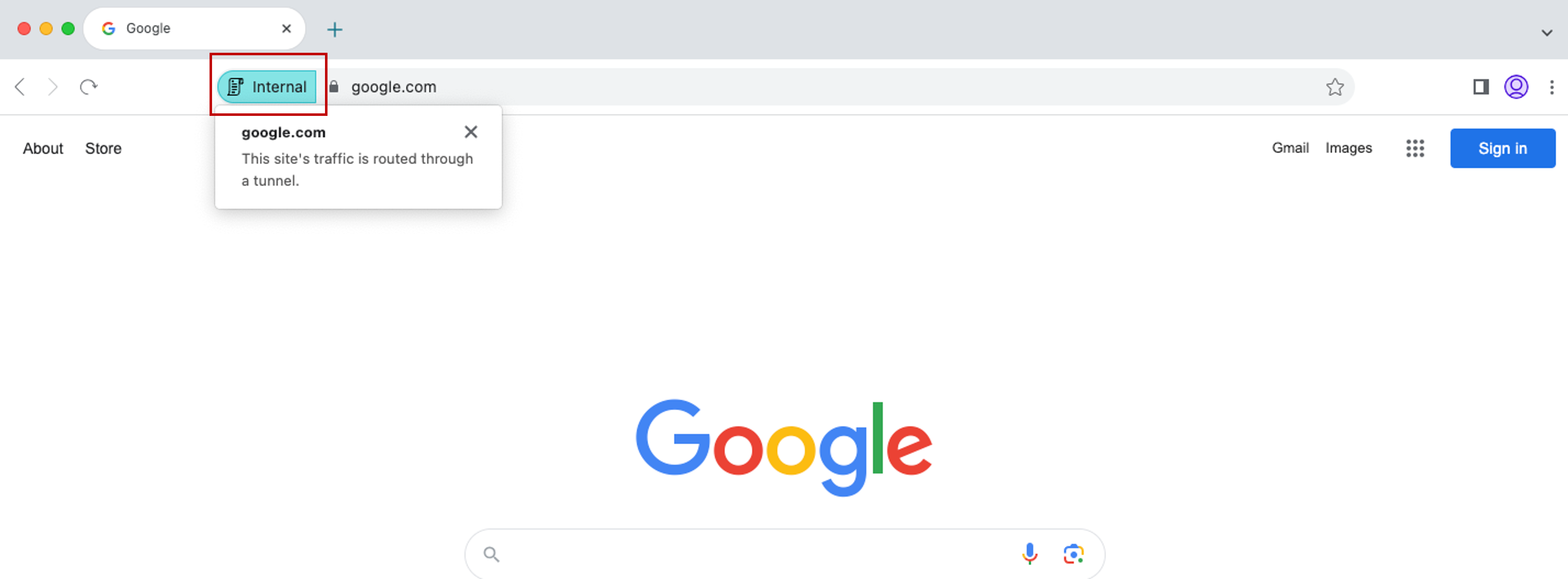
Introduction de paramètres supplémentaires dans Global App Configuration Service pour Citrix Enterprise Browser
Des paramètres supplémentaires ont été ajoutés à Global App Configuration Service (GACS) pour configurer Citrix Enterprise Browser.
- Activer le remplissage automatique des adresses - Permet aux administrateurs d’activer ou de désactiver les suggestions de remplissage automatique pour les adresses.
- Activer le remplissage automatique des cartes de crédit - Permet aux administrateurs d’activer ou de désactiver les suggestions de remplissage automatique pour les informations de carte de crédit.
- Protocoles de lancement automatique à partir des origines - Permet aux administrateurs de spécifier une liste de protocoles qui peuvent lancer une application externe à partir des origines répertoriées sans en informer l’utilisateur.
- Activer les avertissements de sécurité des indicateurs de ligne de commande - Permet aux administrateurs d’afficher ou de masquer les avertissements de sécurité, qui apparaissent lorsque des indicateurs de ligne de commande potentiellement dangereux tentent de lancer Enterprise Browser.
- Paramètre de gestion des cookies par défaut - Permet aux administrateurs de gérer les cookies d’un site Web.
- Paramètre de gestion des fenêtres contextuelles par défaut - Permet aux administrateurs de gérer les fenêtres contextuelles d’un site Web.
- Sources d’installation des extensions - Permet aux administrateurs de spécifier des sources valides pour que les utilisateurs puissent installer des extensions, des applications et des thèmes.
- Désactiver les pages d’avertissement similaires - Permet aux administrateurs d’indiquer des domaines préférés dans lesquels les pages d’avertissement similaires ne s’afficheront pas lorsque l’utilisateur en consulteront les pages.
- Activer la requête de mode de paiement - Permet aux administrateurs d’autoriser les sites Web à vérifier si les utilisateurs ont enregistré des modes de paiement.
- Gérer l’enregistrement de l’historique du navigateur - Permet aux administrateurs de gérer l’enregistrement de l’historique de Citrix Enterprise Browser.
- Gérer les suggestions de recherche - Permet aux administrateurs d’activer ou de désactiver les suggestions de recherche dans la barre d’adresses d’Enterprise Browser.
- Activer l’exportation des signets - Permet aux administrateurs d’activer une option permettant d’exporter les signets dans Enterprise Browser.
- Forcer les profils éphémères - Permet aux administrateurs d’effacer ou de conserver les données du profil utilisateur lorsque les utilisateurs ferment Enterprise Browser.
Pour plus d’informations, consultez la page Gérer Citrix Enterprise Browser via Global App Configuration Service dans la documentation de Citrix Enterprise Browser.
Pour plus d’informations sur les exemples de données JSON, consultez Exemples de données JSON.
Citrix Endpoint Analysis
Dans cette version, le client d’analyse de point de terminaison est fourni avec le programme d’installation de l’application Citrix Workspace. Pour installer le client, l’application Citrix Workspace doit être installée à l’aide de l’option de ligne de commande InstallEPAClient.
Exemple : ./CitrixworkspaceApp.exe InstallEPAClient
Remarque :
L’analyse de point de terminaison n’est pas installée par défaut.
Dans cette version, la version du package EPA est 23.11.1.20.
Abandon de la prise en charge de l’application Citrix Workspace
À partir de la version 2403, les adresses URL XenApp Services (également connues sous le nom de PNAgent) pour la connexion aux magasins ne sont plus prises en charge. Utilisez l’application Citrix Workspace pour vous connecter aux magasins à l’aide de l’URL du magasin. À titre de référence, reportez-vous à la documentation suivante :
- Page Fin de prise en charge dans la documentation de l’application Citrix Workspace pour Windows.
- Page Annonces de fin de prise en charge dans la documentation de StoreFront.
Fonctionnalités Technical Preview de la version 2403
- Partage du son du système
Pour obtenir la liste complète des fonctionnalités Technical Preview, consultez la page Fonctionnalités de la version Technical Preview.
Problèmes résolus dans la version 2403
-
Vous remarquerez peut-être l’absence de focus automatique dans le bureau virtuel ouvert en mode plein écran. Vous devez cliquer à l’intérieur de la session pour vous réactiver le focus. [RFWIN-32051]
-
Lors de la reconnexion d’applications publiées, une instance supplémentaire d’une application publiée s’ouvre. [CVADHELP-24485]
-
Il se peut que le pavé tactile et le clavier logiciel Windows Surface ne soient pas pris en charge sur l’écran de connexion de l’application Citrix Workspace. Ce problème se produit lorsque vous vous connectez à une session publiée depuis le VDA Windows en mode plein écran. [RFWIN-32050]
-
Deux instances d’une application publiée, par exemple app1, sont observées après la déconnexion d’app1 et le lancement d’une autre application à partir du même VDA. [RFWIN-32517]
-
Pour Windows 10 32bits x86, la case Activer le flou d’arrière-plan est supprimée, car l’effet de flou d’arrière-plan n’est pas pris en charge dans cette version. [HDX-60308]
-
Vous remarquerez peut-être des artefacts visuels lorsque vous tentez de diviser l’écran ou de régler le moniteur principal dans l’onglet Disposition du moniteur de l’écran Préférences. [HDX-59798]
-
Windows Media Player (WMP) affiche un écran noir avec Rave activé sur un moniteur lorsque le moniteur principal n’est pas le moniteur le plus à gauche (lorsque plusieurs unités de traitement graphique sont impliquées). [HDX-60494]
-
Lorsque vous partagez un écran et incluez le son d’un ordinateur, si plusieurs périphériques de sortie audio diffusent du son, un ou plusieurs récepteurs peuvent remarquer des artefacts sonores. [HDX-48213]
-
Le BCR peut lire plusieurs flux audio en même temps plutôt qu’un flux actif. [HDX-61600]
-
Si vous utilisez des moniteurs externes, puis passez à un moniteur unique (par exemple, un ordinateur portable), la taille des options du menu de l’application Citrix Workspace, du texte de l’interface utilisateur et des boîtes de dialogue peut apparaître inférieure à la taille d’affichage normale. [HDX-47575]
-
Si vous utilisez un son mono pour des flux audio stéréo, il se peut que vous n’entendiez qu’un seul canal audio dans un écouteur au lieu de recevoir les deux canaux dans les deux oreilles. [HDX-56344]
-
Lors de la désinstallation de l’application Citrix Workspace 2403 pour Windows – version Technical Preview – à partir du panneau de configuration ** > **Programmes > Programmes et fonctionnalités, la fenêtre contextuelle suivante s’affiche :
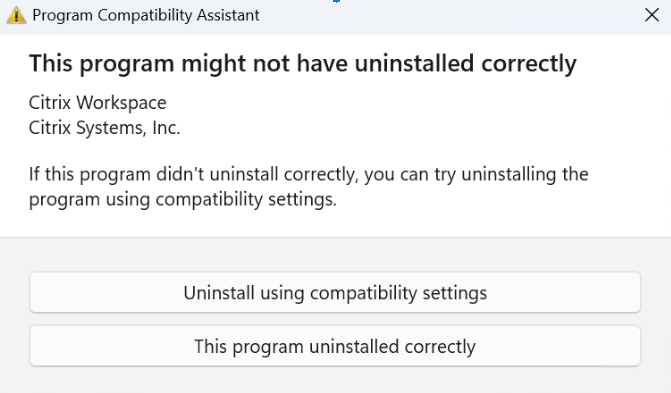
Le problème se produit par intermittence sur les machines Windows 11. Par ailleurs, ce problème ne se produit avec aucune autre méthode de désinstallation, y compris la désinstallation à partir de Démarrer > Applications > Applications & Fonctionnalités. La désinstallation s’est terminée avec succès même si le message d’erreur précédent s’affiche. [RFWIN-32669]
-
Le partage d’écran à partir du chat dans Microsoft Teams n’est pas pris en charge. [HDX-62146]
-
Le programme d’installation de l’application Citrix Workspace cesse de répondre si des caractères Unicode sont spécifiés dans la ligne de commande lors d’une nouvelle installation. [RFWIN-32987]
-
Lorsque vous effectuez une mise à niveau avec la version 2403 de l’application Citrix Workspace, la commande
InstallEmbeddedBrowser=Nn’est pas exécutée si Citrix Enterprise Browser est déjà installé. [RFWIN-33169] -
Le processus de démarrage de l’application Citrix Workspace peut s’exécuter par défaut dans le cadre de sessions d’application publiées. Si vous souhaitez exécuter le processus de démarrage dans une session d’application publiée, configurez la clé de registre
RunCWAInPublishedAppSessionde typeDWORDdansHKLM/Software/Wow6432Node/Citrix/ICA Client. [CVADHELP-24070]
2311.1
Nouveautés
Les fonctionnalités suivantes ont été ajoutées dans cette version :
- Présentation du nouveau programme d’installation de l’application Citrix Workspace
- Prise en charge du Gestionnaire d’activités sur les magasins cloud
- Sélection automatique du codec vidéo
- Mode de tolérance de pertes pour l’audio
- Synchronisation de plusieurs claviers en début de session
- Amélioration des performances de la redirection du contenu du navigateur
- Mise à niveau de la version de Chromium Embedded Framework
- Mise à jour importante concernant les noms de fichiers d’App Protection
-
Citrix Enterprise Browser
- Amélioration de l’expérience utilisateur et du temps de rechargement des sessions
- Amélioration du design des filigranes
- Prise en charge de l’extension de navigateur personnalisée
- Simplification de la SSO aux applications Web et SaaS grâce à Global App Configuration Service
- Gestion de l’authentification directe dans Citrix Enterprise Browser
- Amélioration des fonctionnalités de surveillance des activités des utilisateurs finaux
Remarque :
La redirection du contenu du navigateur basée sur Internet Explorer est obsolète à compter de la version 2311.1 de l’application Citrix Workspace pour Windows. Vous pouvez également utiliser la redirection du contenu du navigateur basée sur Google Chrome.
Présentation du nouveau programme d’installation de l’application Citrix Workspace
L’interface utilisateur du programme d’installation de l’application Citrix Workspace a été remaniée pour offrir une apparence moderne et simple, ainsi qu’une meilleure expérience utilisateur. Par défaut, le nouveau programme d’installation est activé.
Pré-requis :
.Net Desktop Runtime version 6.0.20 ou ultérieure fait partie des logiciels requis pour le nouveau programme d’installation. Pour en savoir plus sur les autres exigences, consultez la section Configuration requise.
Le nouveau programme d’installation est activé par défaut. Pour en savoir plus, consultez la section Installation basée sur l’interface utilisateur.
Remarque :
À partir de la version 2311.1 de l’application Citrix Workspace pour Windows, le processus
TrolleyExpressest remplacé parCWAInstaller-<date and timestamp>. Par exemple, le journal est enregistré dansC:\Program Files (x86)\Citrix\Logs\CTXWorkspaceInstallLogs-20231225-093441.
Prise en charge du Gestionnaire d’activités sur les magasins cloud
L’application Citrix Workspace pour Mac prend en charge la fonctionnalité Gestionnaire d’activités. Cette fonctionnalité permet aux utilisateurs d’afficher toutes leurs sessions d’application et de bureau actives et d’interagir avec celles-ci en un seul endroit. Pour afficher les sessions actives dans le Gestionnaire d’activités, cliquez sur l’icône Gestionnaire d’activités. Vous pouvez effectuer les actions suivantes sur une application ou un ordinateur de bureau en cliquant sur le bouton représentant des points de suspension (…) dans le Gestionnaire d’activités :
- Fermer la session : ferme la session en cours. Toutes les applications de la session sont fermées et tous les fichiers non enregistrés sont perdus.
- Déconnecter : la session à distance est déconnectée, mais les applications et les bureaux sont actifs en arrière-plan.
- Redémarrer : arrête le bureau et le redémarre.
- Arrêter : ferme les bureaux déconnectés.
- Arrêt forcé : force la mise hors tension de votre bureau en cas de problème technique.
- Cliquez sur le bouton X pour mettre fin à la session active de l’application depuis le Gestionnaire d’activités.
Pour plus d’informations, consultez Gestionnaire d’activités.
Remarque :
Cette fonctionnalité est disponible dans l’application Citrix Workspace pour Windows uniquement si la nouvelle expérience Workspace est activée.
Sélection automatique du codec vidéo
Avec cette version, l’application Citrix Workspace pour Windows détecte désormais automatiquement le meilleur codec vidéo à appliquer. Lors de l’installation de l’application Citrix Workspace pour Windows, les capacités de décodage du terminal sont évaluées. Ces informations permettent à l’application Citrix Workspace pour Windows de sélectionner le meilleur codec à utiliser avec le VDA au démarrage de la session. Les codecs vidéo sont évalués dans l’ordre suivant :
- AV1
- H.265
- H.264
Cette fonctionnalité est disponible lorsque la stratégie d’utilisation d’un codec vidéo pour la compression est définie sur l’une des valeurs suivantes :
- Utiliser au choix
- Pour l’écran entier
- Pour les zones changeant constamment
Pour plus d’informations sur la stratégie d’utilisation d’un codec vidéo pour la compression, consultez la section Utiliser un codec vidéo pour la compression.
La sélection automatique s’applique uniquement aux variantes YUV 4:2:0 de ces codecs. Le format YUV 4:2:0 utilisant moins de bande passante, la qualité est réduite. Si le paramètre de la stratégie Qualité visuelle est défini sur Sans perte si possible ou Toujours sans perte et si la stratégie Autoriser l’absence de perte visuelle est définie sur Activée, la sélection automatique du codec vidéo est désactivée et le format YUV 4:4:4 H.264 ou H.265 est utilisé à la place.
Pour plus d’informations sur ces stratégies, consultez les sections suivantes :
Cette fonctionnalité est activée par défaut.
Pour plus d’informations, consultez la section Sélection automatique du codec vidéo.
H.265
L’application Citrix Workspace prend en charge l’utilisation du codec vidéo H.265 pour l’accélération matérielle des graphiques et vidéos distants. Le codec vidéo H.265 doit être pris en charge et activé sur le VDA et dans l’application Citrix Workspace.
À partir de l’application Citrix Workspace 2311.1, cette fonctionnalité est automatiquement activée avec l’introduction de la fonctionnalité Sélection automatique du codec vidéo.
Pour plus d’informations, consultez la documentation sur le codec vidéo H.265.
AV1
L’application Citrix Workspace prend en charge l’utilisation du codec vidéo AV1 pour l’accélération matérielle des graphiques et vidéos distants. Le codec vidéo AV1 doit être pris en charge et activé sur le VDA et dans l’application Citrix Workspace.
À partir de l’application Citrix Workspace 2311.1, cette fonctionnalité est automatiquement activée avec l’introduction de la fonctionnalité Sélection automatique du codec vidéo.
Pour de plus amples informations, consultez la documentation sur le codec vidéo AV1.
Mode de tolérance de pertes pour l’audio
Dans cette version, l’application Citrix Workspace prend en charge le mode de tolérance de pertes (EDT compression avec perte) pour la redirection audio. Cette fonctionnalité améliore l’expérience utilisateur pour le streaming en temps réel lorsque les utilisateurs se connectent via des réseaux à latence élevée et à perte de paquets.
Vous devez utiliser la version 2311 ou ultérieure du VDA. Par défaut, cette fonctionnalité est activée sur l’application Citrix Workspace pour Windows. Par contre, elle est désactivée sur le VDA.
Pour plus d’informations, consultez la documentation Mode tolérance de pertes pour l’audio.
Synchronisation de plusieurs claviers en début de session
Auparavant, seul le clavier actif du client était synchronisé avec le VDA après le démarrage de la session en mode plein écran. Dans ce scénario, si vous n’avez configuré Synchroniser une seule fois lorsque la session est lancée sur votre application Citrix Workspace et que vous avez dû changer de clavier, vous devez installer manuellement le clavier sur votre poste de travail distant. De même, si vous avez configuré Autoriser la synchronisation dynamique sur votre application Citrix Workspace, vous devez basculer en mode fenêtré, modifier le clavier de votre client, puis revenir en mode plein écran.
Dans cette version, tous les claviers disponibles sur le client sont synchronisés avec le VDA après le démarrage de la session en mode plein écran. Vous pouvez sélectionner le clavier requis dans la liste des claviers installés ou disponibles sur le client après le démarrage de la session en mode plein écran. La fonctionnalité Synchroniser plusieurs claviers au début de la session est activée par défaut sur VDA et désactivée par défaut sur l’application Citrix Workspace.
Pour plus d’informations, consultez la documentation Synchroniser plusieurs claviers au début de la session.
Amélioration des performances de la redirection du contenu du navigateur
Auparavant, la redirection du contenu du navigateur utilisait le cache d’espace disque côté client et les informations mises en cache n’étaient pas supprimées lors d’une mise à niveau. Cette configuration s’est traduite par une augmentation de l’utilisation de l’espace disque au fil du temps et un comportement incohérent lors de la redirection d’une page avec la redirection du contenu du navigateur.
Dans cette version, la redirection du contenu du navigateur utilise un cache en mémoire pour résoudre ce problème. Cette amélioration contribue à améliorer les performances de la redirection du contenu du navigateur.
Cette fonction est désactivée par défaut.
Pour plus d’informations, consultez la section Amélioration des performances de la redirection du contenu du navigateur.
Mise à niveau de la version de Chromium Embedded Framework
Chromium Embedded Framework (CEF) est mis à niveau vers la version 117. Cette mise à niveau de version permet de résoudre les failles de sécurité.
Mise à jour importante concernant les noms de pilotes et de fichiers d’App Protection
À partir de l’application Citrix Workspace pour Windows 2311.1, les noms de fichiers et de pilotes suivants sont mis à jour comme suit :
| Nom existant | Nouveau nom |
|---|---|
EntryProtect.dll |
ctxapdotnet.dll |
entryprotect.sys |
ctxapdriver.sys |
epclient32.dll |
ctxapclient32.dll |
epclient64.dll |
ctxapclient64.dll |
epinject.sys |
ctxapinject.sys |
epusbfilter.sys |
ctxapusbfilter.sys |
entryprotectdrv |
ctxapdriver |
epinject6 |
ctxapinject |
Ces fichiers sont installés par défaut sur %ProgramFiles(x86)%\Citrix\ICA Client.
Si vous avez ajouté l’un des noms de fichiers précédents à la liste des autorisations de votre environnement, mettez la liste à jour.
Flou et effets d’arrière-plan pour optimiser Microsoft Teams avec HDX
À partir de la version 2311.1 de l’application Citrix Workspace, vous pouvez sélectionner les options de flou et d’effets d’arrière-plan suivantes :
- Aucun effet d’arrière-plan
- Sélectionner le flou d’arrière-plan
- Sélectionner l’image d’arrière-plan
Citrix Enterprise Browser
Cette version inclut Citrix Enterprise Browser version 119.1.1.60, basé sur Chromium version 119. Pour plus d’informations sur Citrix Enterprise Browser, consultez la documentation de Citrix Enterprise Browser.
Amélioration de l’expérience utilisateur
Auparavant, Citrix Enterprise Browser affichait une fenêtre modale de reconnexion lorsque vous tentiez d’effectuer une action après l’expiration de votre session. À partir de la version 2311.1 de l’application Citrix Workspace pour Windows (qui correspond à la version 119.1.1.60 de Chromium), il n’existe plus de fenêtre modale de reconnexion. À la place, une icône de chargement apparaît désormais dans l’onglet du navigateur lorsque vous tentez d’effectuer une action après l’expiration de votre session.
Amélioration du design des filigranes
Citrix Enterprise Browser dispose désormais d’un nouveau design de filigranes. Moins intrusif, il offre une meilleure expérience utilisateur.
Prise en charge de l’extension de navigateur personnalisée
Citrix Enterprise Browser a étendu ses fonctionnalités d’extension. Auparavant, seules les extensions du Chrome Web Store étaient autorisées. Citrix Enterprise Browser permet désormais d’ajouter des extensions personnalisées en toute sécurité. Les administrateurs peuvent configurer des extensions personnalisées dans la liste obligatoire. Les utilisateurs peuvent utiliser ces extensions soit en accédant à citrixbrowser://extensions soit en cliquant sur l’option Extensions sous le bouton Plus en fonction de leurs besoins. Pour plus d’informations sur la configuration des extensions personnalisées, consultez la section Extension personnalisée obligatoire.
Simplification de la SSO aux applications Web et SaaS grâce à Global App Configuration Service
Auparavant, l’authentification unique (SSO) était configurée pour Citrix Enterprise Browser au moyen du module PowerShell. Désormais, cette fonctionnalité SSO simplifiée facilite la configuration de l’authentification unique dans Citrix Enterprise Browser à l’aide d’un paramètre récemment introduit dans Global App Configuration Service (GACS). Les administrateurs peuvent utiliser ce nouveau paramètre pour activer la SSO pour toutes les applications Web et SaaS dans Citrix Enterprise Browser. Cette méthode permet de se passer du module PowerShell complexe. Pour en savoir plus sur la gestion de l’authentification unique via GACS, consultez Gérer l’authentification unique pour les applications Web et SaaS via Global App Configuration Service.
Remarque :
Nous vous recommandons de redémarrer l’application Citrix Workspace lorsque vous modifiez les paramètres de Citrix Enterprise Browser dans GACS. Cependant, vous pouvez également attendre la fin de l’actualisation automatique. Pour plus d’informations sur la durée de synchronisation des stratégies extraites de GACS, reportez-vous à la section Fréquence de mise à jour des paramètres.
Extension de la fonctionnalité d’authentification unique simplifiée à StoreFront
La fonctionnalité d’authentification unique (SSO) est désormais disponible pour StoreFront. Elle garantit une expérience SSO unifiée. Grâce à cette nouvelle fonctionnalité, les utilisateurs n’ont plus besoin de s’authentifier séparément lorsqu’ils accèdent à des applications via StoreFront. Pour simplifier l’utilisation de cette fonctionnalité SSO, utilisez le même fournisseur d’identité (IdP) pour les applications Web et SaaS, ainsi que pour StoreFront. Pour en savoir plus sur la gestion de l’authentification unique via GACS, consultez Gérer l’authentification unique pour les applications Web et SaaS via Global App Configuration Service.
Gestion de l’authentification directe dans Citrix Enterprise Browser
L’authentification pass-through (PTA) est une fonctionnalité d’Azure AD Connect. Avec la PTA, les informations d’identification de l’utilisateur sont transmises de la machine cliente au serveur. Vous ne voyez rien, car tout se passe en arrière-plan. Dans cette méthode d’authentification, la machine cliente communique directement avec le serveur d’authentification pour valider les informations d’identification de l’utilisateur. La PTA est généralement utilisée lorsque votre machine cliente et le serveur d’authentification se font mutuellement confiance et que votre machine cliente est considérée comme sécurisée. Pour plus d’informations sur l’authentification directe Microsoft Azure AD, consultez Authentification unique transparente Microsoft Entra ID.
Pour faciliter l’authentification pass-through, l’extension Windows Accounts est requise pour interagir avec les applications nécessitant un accès basé sur Azure AD dans Enterprise Browser. L’administrateur doit configurer cette extension de comptes Windows dans la liste obligatoire sous ExtensionInstallForcelist. Pour plus d’informations sur la configuration des extensions obligatoires, consultez la section Extension obligatoire.
Amélioration des fonctionnalités de surveillance des activités des utilisateurs finaux
Auparavant, les administrateurs ne pouvaient pas surveiller les activités des utilisateurs finaux, telles que les applications consultées et le type de trafic. À partir de l’application Citrix Workspace pour Windows 2311.1 (correspondant à la version 119.1.1.60 de Chromium), il est désormais également possible de surveiller ces détails.
- Application consultée : Enterprise Browser fournit des informations sur toutes les applications auxquelles l’utilisateur final a accédé, à condition que l’application soit répertoriée dans le document de stratégie.
- Type de trafic : Enterprise Browser indique si les données sont envoyées directement ou via l’authentification Secure Private Access.
Pour surveiller les activités des utilisateurs finaux à partir d’Enterprise Browser, utilisez le service Citrix Analytics via votre compte Citrix Cloud. Une fois connecté à Citrix Cloud, accédez à Analyses > Sécurité > Rechercher. Recherchez ensuite Applications et bureaux dans la section Recherche en libre-service. Pour plus d’informations sur Citrix Analytics, consultez la section Mise en route.
Fonctionnalités en Technical Preview
- Prise en charge du protocole TLS version 1.3
Pour obtenir la liste complète des fonctionnalités Technical Preview, consultez la page Fonctionnalités de la version Technical Preview.
Problèmes résolus
Problèmes d’authentification
-
Il se peut que vous ne puissiez pas vous connecter à l’application Citrix Workspace à l’aide de l’authentification unique (Single Sign-On) ou que l’invite d’authentification ne s’affiche pas dans les magasins cloud. Ce problème se produit lorsque le compte est configuré via le GPO ou la ligne de commande pour la première fois et lorsque le mode libre-service est défini sur False, et que la stratégie d’authentification sans assistance auprès de Citrix Workspace est activée. [CVADHELP-22641]
-
Pour une nouvelle installation, l’option permettant d’activer SSON n’est pas disponible dans l’interface utilisateur du programme d’installation. Pour en savoir plus, consultez la section Installation basée sur l’interface utilisateur. [RFWIN-32482]
-
Le lancement d’une deuxième application transparente échoue si le protocole SSL est activé et que la fiabilité de session est désactivée. Si vous lancez une application déportée, le lancement ultérieur d’une autre application déportée sur le même serveur doit se produire dans la session existante (partage de session). Cependant, le client a tendance à lancer l’application dans une nouvelle session, ce qui provoque l’envoi d’une demande de validation inattendue au broker. [CVADHELP-24549]
Session/Connexion
- Si la location de connexion a été activée pour un magasin cloud, l’application Citrix Workspace pour Windows a démarré les sessions avec succès même après le dépassement de la limite de sessions. [CVADHELP-23771]
- Vous risquez de ne pas pouvoir ajouter de magasin lorsque le domaine de premier niveau (TLD) de l’URL du magasin comporte moins de deux caractères ou lorsqu’il n’y a pas de TLD. [CVADHELP-23973]
-
Lorsque vous utilisez l’authentification par carte à puce, l’ajout d’un magasin peut échouer et le message d’erreur suivant s’afficher :
« Ce magasin n’existe pas. Réessayez ou contactez l’assistance. »
Ce problème se produit avec l’application Citrix Workspace pour Windows 2309 et versions ultérieures. [CVADHELP-24127]
-
L’ajout d’un magasin cloud utilisant l’authentification Azure AD peut échouer et le message d’erreur suivant s’afficher :
« Impossible de se connecter au serveur. »
Ce problème se produit avec les versions 2309 et 2309.1 de l’application Citrix Workspace. [CVADHELP-24187]
- L’application Citrix Workspace avec authentification SAML2 et FAS peut ne pas se connecter automatiquement lors du déverrouillage de la session, même lorsque la commande WSCReconnectMode pour Workspace est configurée pour se reconnecter lors de l’authentification Windows et lorsque la stratégie d’authentification silencieuse de Citrix Workspace est activée. [CVADHELP-23018]
- Le module biométrique Bloomberg Keyboard 5 peut ne pas se connecter automatiquement même lorsque la redirection automatique des périphériques USB clients est activée. [CVADHELP-22673]
- Citrix Workspace peut ne pas parvenir à énumérer les ressources publiées pendant un court laps de temps lors de la connexion à une URL GSLB (Global Server Load Balancing). Ce problème se produit lorsque le serveur StoreFront établi rencontre des problèmes entraînant un changement d’adresse IP virtuelle (VIP) contrôlée par GSLB sur le point de terminaison. [CVADHELP-22467]
Expérience utilisateur
- Les tentatives d’actualisation de peuvent échouer sur les magasins de domaines personnalisés. [CVADHELP-23733]
- Lorsque vous modifiez la configuration du magasin avec le modèle d’objet de stratégie de groupe ou de la ligne de commande, vous remarquerez peut-être un écran blanc. [CVADHELP-23801]
- Lorsque plusieurs comptes sont configurés via un objet de stratégie de groupe (GPO) et que vous activez un compte désactivé, l’application Citrix Workspace bascule toujours sur l’affichage de tous les comptes au lieu du compte unique sélectionné. [CVADHELP-24018]
- Les touches fléchées, les touches de fonction et les touches numériques du pavé numérique ne fonctionnent pas sur le clavier Corsair K70 lorsque l’application Citrix Workspace pour Windows version 2309 est installée si la case Démarrer App Protection après l’installation est cochée. [CVADHELP-23450]
-
Dans les environnements à latence élevée, un mouvement instable peut être observé dans le curseur de la souris sur l’application Citrix Workspace lorsque le paramètre Utiliser la souris relative est activé.
Pour activer le correctif, modifiez le fichier default.ica dans StoreFront sous C:\inetpub\wwwroot\Citrix\Store\App_Data\default.ica.
Ajoutez
RelMouseSyncTimeout=xxx (de 10 min à 1000 max)à la section[WFClient].Ou
Définissez la clé de registre suivante sur le terminal :
HKEY_LOCAL_MACHINE\SOFTWARE\WOW6432Node\Citrix\ICA Client\Engine\Configuration\Advanced\Modules\WFClient
Nom : RelMouseSyncTimeout
Type : STRING
Valeur : la valeur minimale est 10 et la valeur maximale est 1 000
[CVADHELP-21829]
- Vous remarquerez peut-être que l’application s’ouvre même après la fermeture de l’application Citrix Workspace lorsque vous sélectionnez une application via l’onglet, que vous fermez l’application Citrix Workspace, puis que vous appuyez sur Entrée. [CVADHELP-22700]
- Dans certains scénarios, lorsque l’application Citrix Workspace ne parvient pas à démarrer des applications ou des bureaux, vous pouvez recevoir deux messages d’erreur, l’un apparaissant dans une boîte de dialogue et l’autre étant une notification toast. [RFWIN-31561]
- Lorsque vous vous connectez en tant qu’administrateur après avoir activé la fonctionnalité de verrouillage du bureau, il se peut que vous soyez déconnecté de l’application Citrix Workspace si vous cliquez sur OK dans le message contextuel suivant : « Une connexion administrateur a été détectée. » Une action renforcée est requise pour restaurer le shell pour un accès normal. » [RFWIN-31949]
- Après avoir accédé à un site dont le contenu du navigateur est redirigé, si vous vous déconnectez de la session utilisateur, un message d’erreur peut s’afficher. [HDX-54552]
- Les webcams utilisées lors de sessions à double saut ne fonctionnent pas comme prévu. Ce problème se produit lorsque vous utilisez l’application Citrix Workspace pour Windows pour ouvrir des bureaux virtuels ou des applications depuis une session de bureau virtuel. [HDX-47317]
- Vous remarquerez peut-être des artefacts visuels lors de la lecture d’une vidéo dans une application publiée. Le problème se produit lorsque le système sur lequel l’application Citrix Workspace est installée possède un GPU qui ne prend pas en charge le décodage matériel. [HDX-57621]
- Après avoir installé l’application Citrix Workspace pour la version 2311.1, il se peut que vous ne parveniez pas à ouvrir le lien de documentation du produit sur l’écran Installation réussie à l’aide de Citrix Enterprise Browser. Ce problème se produit parce que Citrix Enterprise Browser n’est compatible qu’après s’être connecté à l’application Citrix Workspace. [CTXBR-6386]
- Vous remarquerez peut-être que l’application s’ouvre même après la fermeture de l’application Citrix Workspace lorsque vous sélectionnez une application via l’onglet, que vous fermez l’application Citrix Workspace, puis que vous appuyez sur Entrée. [CVADHELP-22700]
Interface utilisateur
- La barre d’état WebView peut apparaître en bas de l’application Citrix Workspace lorsque vous passez la souris sur une icône d’application ou de bureau publiée. [CVADHELP-22108]
- Le nom des périphériques audio est tronqué à 32 caractères lors du transfert de l’application Citrix Workspace au VDA. Il se peut donc que l’appareil ne soit pas reconnu dans la session client par certaines applications. [HDX-53084]
2309.1
Nouveautés
Cette version résout certains problèmes afin d’améliorer la stabilité et les performances générales.
Citrix Enterprise Browser
Cette version inclut Citrix Enterprise Browser version 117.1.1.13, basé sur Chromium version 117. Pour plus d’informations sur Citrix Enterprise Browser, consultez la documentation de Citrix Enterprise Browser.
Problèmes résolus
- Il se peut que vous ne puissiez pas démarrer les sessions si le fichier ICA ou le dossier dans lequel le fichier ICA est téléchargé est nommé avec des caractères Unicode ou autres que l’anglais. Ce problème ne se produit que lorsque vous accédez à un magasin et que vous l’authentifiez à l’aide d’un navigateur, puis que vous démarrez une application ou un bureau à l’aide de l’application Citrix Workspace native. [HDX-55649]
-
Des erreurs peuvent survenir avec les paramètres suivants lors de l’installation de l’application Citrix Workspace pour Windows version 2009 à l’aide de la ligne de commande :
- Paramètre
STORE0: un message d’erreur s’affiche lorsqu’une espace est incluse dans le nom du magasin, indiquant la nécessité d’utiliser le format approprié aux magasins. -
STARTMENUDIRetDESKTOPDIR: ignore le nom après une espace et crée le répertoire avec le nom avant l’espace.
[RFWIN-31704]
- Paramètre
- Si .NET Runtime 6.0.20 ou version ultérieure est installé sur le système et que .NET Desktop Runtime 6.0.20 ou version ultérieure n’est pas installé, un message d’erreur s’affiche lors de l’installation de l’application Citrix Workspace. [RFWIN-31817]
- La fonctionnalité de capture d’écran ne fonctionne pas comme prévu sur Citrix Enterprise Browser version 117.1.1.9, lorsqu’il est exécuté sous Windows 11. [CTXBR-6181]
- Vous remarquerez peut-être des artefacts visuels lors de la lecture d’une vidéo dans une application publiée. Le problème se produit lorsque le système sur lequel l’application Citrix Workspace est installée possède un GPU qui ne prend pas en charge le décodage matériel. [HDX-57621]
2309
Nouveautés
Remarque :
À partir de cette version, assurez-vous que la version de Microsoft Edge WebView2 Runtime est 117 ou une version ultérieure. Nous vous recommandons d’installer la dernière version pour bénéficier des nouvelles fonctionnalités et des correctifs liés à la sécurité.
Les fonctionnalités suivantes ont été ajoutées dans cette version :
- Conditions préalables supplémentaires pour .NET
- Expérience de lancement d’applications et de bureaux virtuels améliorée
- Ajout de l’option Dépannage dans la barre d’état système de l’application Citrix Workspace
- Initiative de développement durable à partir de l’application Citrix Workspace
- Configuration de la synchronisation de la disposition du clavier à l’aide de l’interface de ligne de commande
- Commande permettant de nettoyer et d’installer l’application Citrix Workspace
- Amélioration de l’authentification pass-through au domaine pour l’authentification unique
- Présentation du nouveau programme d’installation de l’application Citrix Workspace [Technical Preview]
- Prise en charge du protocole EDT Lossy [Technical Preview]
- Mises à jour de Microsoft Teams optimisé
- App Protection
- Citrix Enterprise Browser
Conditions préalables supplémentaires pour .NET
Outre .NET Framework 4.8, l’application Citrix Workspace requiert la version x86 de .NET Desktop Runtime 6.0 pour les systèmes x86 et x64 dotés de privilèges d’administrateur. Pour plus d’informations, consultez la section Configuration requise pour .NET.
Expérience de lancement d’applications et de bureaux virtuels améliorée
Remarque :
À partir de la version 2305.1 de l’application Citrix Workspace, cette fonctionnalité est généralement disponible pour les magasins cloud, et à partir de la version 2309 pour les magasins locaux.
Auparavant, la boîte de dialogue de progression du lancement n’était pas intuitive. Les utilisateurs pensaient que le lancement ne répondait pas et ils fermaient la boîte de dialogue, car les messages de notification restaient affichés.
Avec cette amélioration, l’expérience de lancement d’applications et de bureaux est plus informatif, moderne et convivial sur l’application Citrix Workspace pour Windows. Cette fonctionnalité permet d’améliorer l’engagement auprès des utilisateurs grâce à des informations pertinentes et opportunes sur l’état du lancement.
Pour plus d’informations, consultez Amélioration de l’expérience de lancement d’applications et de bureaux virtuels.
Ajout de l’option Dépannage dans la barre d’état système de l’application Citrix Workspace
L’option Dépannage a été ajoutée pour améliorer l’expérience utilisateur et faciliter le dépannage. Vous pouvez cliquer avec le bouton droit sur l’icône de l’application Citrix Workspace dans la barre d’état système située dans le coin inférieur droit de votre écran, puis sélectionner Dépannage pour y accéder.
Les options disponibles dans la section Dépannage sont les suivantes :
- Envoyer des commentaires
- Collecter les journaux
- Vérifier la configuration
- Réinitialiser les données d’application
- Help
Envoyer des commentaires sur l’application Citrix Workspace
L’option Envoyer des commentaires vous permet d’informer Citrix de tout problème que vous pourriez rencontrer lors de l’utilisation de l’application Citrix Workspace. Vous pouvez également envoyer des suggestions pour nous aider à améliorer l’expérience d’utilisation de votre application Citrix Workspace.
Pour plus d’informations, consultez Ajout de l’option Dépannage dans la barre d’état système de l’application Citrix Workspace.
Initiative de développement durable à partir de l’application Citrix Workspace
Lorsque cette fonctionnalité est activée et qu’un utilisateur ferme un bureau virtuel, une invite apparaît pour que l’utilisateur se déconnecte de la session de bureau. Cette fonctionnalité peut contribuer à économiser de l’énergie si des stratégies du système d’exploitation Windows sont utilisées pour arrêter les machines virtuelles lorsqu’aucun utilisateur n’est connecté.
Pour plus d’informations, consultez Initiative de développement durable pour l’application Citrix Workspace.
Commandes pour configurer la synchronisation de la disposition du clavier à l’aide de l’interface de ligne de commande
Auparavant, vous pouviez configurer la synchronisation de la disposition du clavier uniquement à l’aide de l’interface graphique ou en mettant à jour le fichier de configuration. Dans cette version, de nouvelles commandes ont été ajoutées pour configurer la synchronisation de la disposition du clavier à l’aide de l’interface de ligne de commande.
Pour plus d’informations, consultez Configurer la synchronisation de la disposition du clavier à l’aide de l’interface de ligne de commande.
Commande permettant de nettoyer et d’installer l’application Citrix Workspace
Exécutez la commande /CleanInstall pour nettoyer toutes les traces d’une désinstallation précédente, telles que les fichiers et les valeurs de registre, puis installez à nouveau la nouvelle version de l’application Citrix Workspace.
For example:
CitrixWorkspaceApp.exe /CleanInstall
<!--NeedCopy-->
Mises à jour de Microsoft Teams optimisé
Fin de vie prochaine pour l’interface utilisateur à fenêtre unique de Microsoft Teams
À partir du 31 janvier 2024, Microsoft ne prendra plus en charge l’interface utilisateur à fenêtre unique de Microsoft Teams lors de l’utilisation de l’optimisation VDI Microsoft Teams et ne prendra en charge que l’expérience en mode multi-fenêtres. Vous devez utiliser une version de Citrix Virtual Apps and Desktops et de l’application Citrix Workspace prenant en charge la fonctionnalité multi-fenêtres pour continuer à utiliser certaines fonctionnalités de Microsoft Teams optimisé. Pour en savoir plus, consultez la section Fin de vie prochaine pour l’interface utilisateur à fenêtre unique de Microsoft Teams.
Annonce de fin de prise en charge du format SDP (Plan B) de WebRTC
Citrix prévoit de mettre fin à la prise en charge actuelle du format SDP (Plan B) de WebRTC dans les prochaines versions. Vous devez utiliser une version de l’application Citrix Workspace compatible avec le format Unified Plan pour continuer à utiliser certaines fonctionnalités de Microsoft Teams optimisé. Pour plus d’informations, consultez Annonce de fin de prise en charge du format SDP (Plan B) de WebRTC.
App Protection
Mise à jour importante concernant les noms de fichiers
Dans une future version de l’application Citrix Workspace pour Windows, les noms de fichiers suivants seront mis à jour comme suit :
| Nom de fichier existant | Nouveau nom de fichier |
|---|---|
EntryProtect.dll |
ctxapdotnet.dll |
entryprotect.sys |
ctxapdriver.sys |
epclient32.dll |
ctxapclient32.dll |
epclient64.dll |
ctxapclient64.dll |
epinject.sys |
ctxapinject.sys |
epusbfilter.sys |
ctxapusbfilter.sys |
entryprotectdrv |
ctxapdriver |
epinject6 |
ctxapinject |
Ces fichiers sont installés par défaut sur %ProgramFiles(x86)%\Citrix\ICA Client.
Si vous avez ajouté l’un des noms de fichiers précédents à la liste des autorisations de votre environnement, mettez à jour la liste.
Détection d’altération des stratégies
La fonction de détection d’altération des stratégies empêche l’utilisateur d’accéder à la session d’application ou de bureau virtuel si les stratégies de prévention de capture d’écran et de protection contre l’enregistrement de frappe du composant App Protection sont altérées. Si une altération des stratégies est détectée, la session d’application ou de bureau virtuel sera interrompue en affichant le message d’erreur suivant :
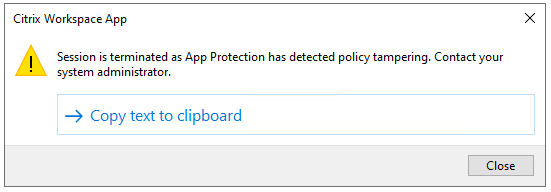
Remarque :
Cette fonctionnalité ne sera disponible qu’après la publication de la prochaine version de Citrix Virtual Apps and Desktops.
Pour plus d’informations sur la fonctionnalité de détection d’altération des stratégies, consultez la section Détection d’altération des stratégies.
Fonctionnalité complète de partage de bureau depuis le VDA avec l’application Citrix Workspace
Auparavant, lorsque la App Protection était activée, le partage de bureau était désactivé pour Microsoft Teams optimisé, car la App Protection n’autorise pas la capture d’écran.
À partir de la version 2309 de l’application Citrix Workspace pour Windows, le partage de bureau est activé pour Optimized Microsoft Teams, même si l’App Protection est activée.
Pour plus d’informations, consultez la section Compatibilité avec l’optimisation HDX pour Microsoft Teams.
App Protection avec le scénario double saut (DoubleHop)
Les fonctionnalités App Protection ne sont pas prises en charge dans un scénario double saut (DoubleHop). Le double saut (ou « DoubleHop ») désigne une session Citrix Virtual Apps ou Virtual Desktops exécutée dans le cadre d’une session Citrix Virtual Desktops. Auparavant, vous étiez autorisé à lancer des applications et des bureaux virtuels dotés de stratégies de protection des applications dans un scénario à double saut. Cependant, les fonctionnalités App Protection n’étaient pas appliquées.
À présent, une stratégie de groupe Windows a été ajoutée et vous permet de bloquer l’ouverture d’applications et de bureaux virtuels dotés de stratégies de protection des applications dans un scénario à double saut. Pour en savoir plus sur l’activation du paramètre Bloquer le lancement de DoubleHop, consultez la section Activer le paramètre Bloquer le lancement de DoubleHop.
Citrix Enterprise Browser
Cette version inclut Citrix Enterprise Browser version 117.1.1.9, basé sur Chromium version 117. Pour plus d’informations sur Citrix Enterprise Browser, consultez la documentation de Citrix Enterprise Browser.
Authentification via Citrix Enterprise Browser
Auparavant, si le jeton d’authentification de l’application Citrix Workspace expirait, vous ne pouviez pas utiliser Enterprise Browser. Vous deviez passer à l’application Citrix Workspace et vous réauthentifier pour continuer à utiliser Enterprise Browser.
À partir de la version 2309 de l’application Citrix Workspace pour Windows (qui correspond à la version 117.1.1.9 de Chromium), vous ne pouvez vous authentifier dans Enterprise Browser que lorsque le magasin reste le même. Cela garantit également l’authentification auprès de l’application Citrix Workspace. De plus, cette fonctionnalité offre une expérience de connexion fluide.
Remarque :
- Cette fonctionnalité s’applique aux magasins Workspace.
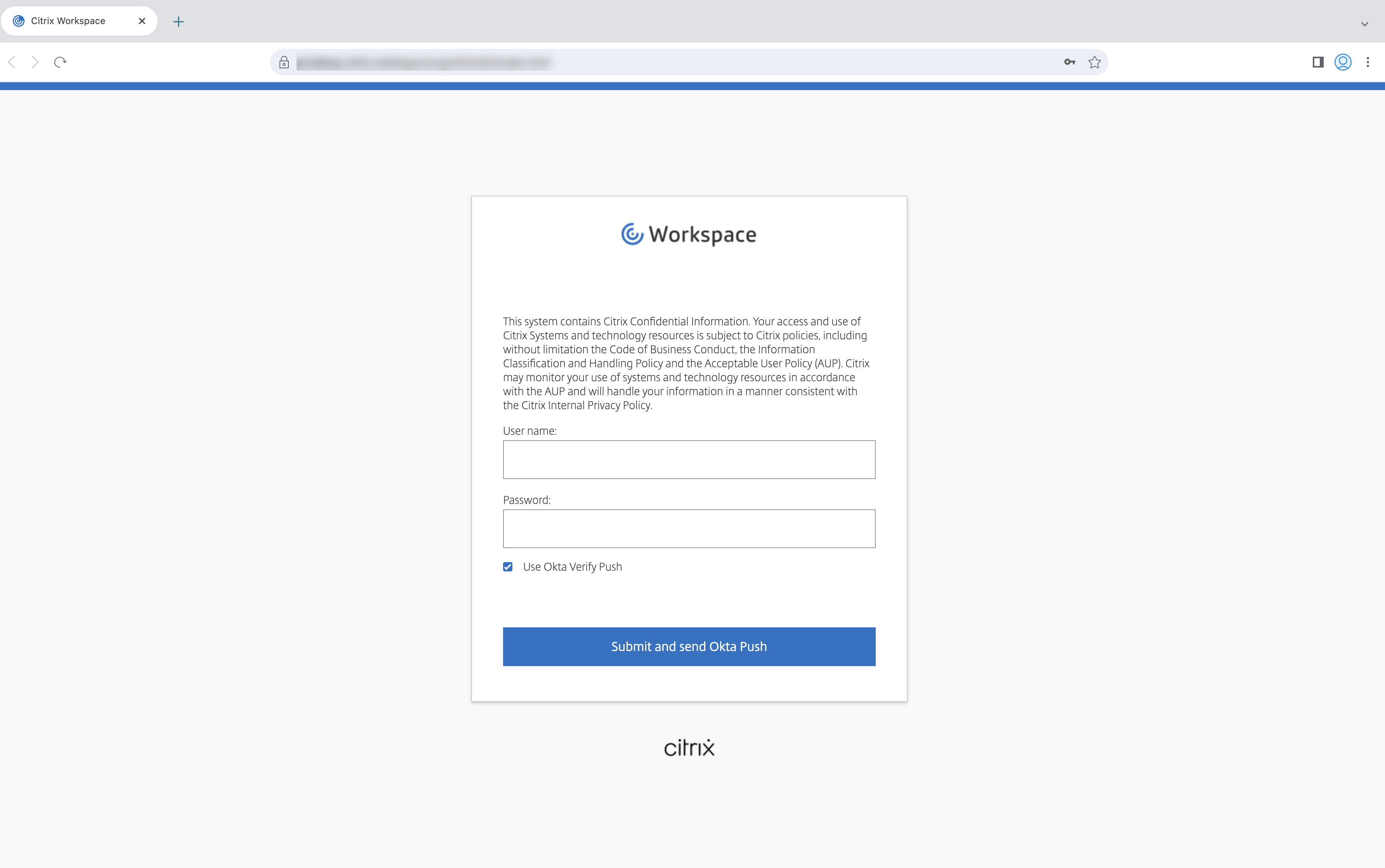
Technical Preview
- Présentation du nouveau programme d’installation de l’application Citrix Workspace
- Prise en charge du protocole EDT avec perte
- Amélioration de l’authentification pass-through au domaine pour l’authentification unique
Pour obtenir la liste complète des fonctionnalités Technical Preview, consultez la page Fonctionnalités de la version Technical Preview.
Problèmes résolus
Session/Connexion
-
L’exécutable SelfService peut s’exécuter même si aucun compte n’est ajouté dans l’application Citrix Workspace. [CVADHELP-23124]
-
Les tentatives de démarrage d’une application publiée via l’application Citrix Workspace sur un terminal comportant plus de huit écrans peuvent échouer avec le message d’erreur suivant :
Cette version de Workspace ne prend pas en charge le chiffrement sélectionné. Veuillez contacter votre administrateur.
[CVADHELP-20555]
- Lors de la connexion via Citrix Gateway, en cas de latence élevée, les sessions peuvent ne pas parvenir à se connecter à l’aide d’EDT et revenir au protocole TCP. Si la stratégie Transport adaptatif HDX est défini sur Mode de diagnostic, les sessions peuvent ne pas démarrer. [HDX-49878]
-
Lorsque vous utilisez la redirection d’URL de l’hôte vers le client, une URL spécifique peut ne pas s’ouvrir sur le client comme prévu et peut s’ouvrir sur le VDA. Ce problème se produit car la fonctionnalité de redirection de contenu de l’hôte vers le client inclut une vérification ping pour s’assurer que le client peut réellement atteindre l’URL redirigée. Si la vérification ping échoue, la demande de redirection d’URL est rejetée et l’URL s’ouvre sur le VDA. Avec ce correctif, vous pouvez empêcher la vérification ping lors de la redirection de l’hôte vers le client. Pour empêcher la vérification via l’outil ping d’une redirection hôte vers client, définissez la clé de registre suivante.
HKEY_LOCAL_MACHINE/SOFTWARE/Wow6432Node/Citrix/ICA Client/SFTA Nom : OverridePingCheck Type : REG_DWORD Valeur : 1
[CVADHELP-22824]
- La session peut se déconnecter si vous cliquez sur Desktop Viewer et que vous redimensionnez continuellement un bureau publié. [CVADHELP-22063]
- Une fois l’installation de l’application Citrix Workspace terminée, lorsque vous configurez un magasin à l’aide d’un objet de stratégie de groupe ou d’une ligne de commande, vous pouvez recevoir un message d’erreur fatal. [CVADHELP-23345]
- Les tentatives de reconnexion à certaines versions de bureau non anglophones à l’aide de la fonction Reconnexion automatique des clients peuvent échouer et générer un message d’erreur. [CVADHELP-22507]
- Lorsque le mode libre-service est défini sur False et que la fonction de verrouillage du bureau est activée, vous risquez de ne pas pouvoir ajouter de magasin ni démarrer de bureau. [CVADHELP-23052]
- Lorsque le serveur Global App Config n’est pas accessible, le délai d’ajout du compte a peut-être expiré et il se peut que vous ne parveniez pas à ajouter un compte. [CVADHELP-22999]
- Il se peut que vous ne parveniez pas à démarrer une session d’applications ou de bureaux à l’aide de l’API du SDK ICO après la mise à niveau vers la version 2112 ou ultérieure de l’application Citrix Workspace. [CVADHELP-22940]
- Il se peut que vous ne parveniez pas à démarrer des applications ou des bureaux à partir de Citrix Workspace lorsque le magasin cloud est intégré à StoreFront. [CVADHELP-23606]
Expérience utilisateur
- Les tentatives de copier-coller de fichiers .msg depuis Microsoft Outlook local vers un explorateur publié peuvent échouer. [CVADHELP-22542]
- Lorsque vous vous déconnectez de l’application Citrix Workspace, il se peut que vous ne soyez pas déconnecté du magasin. Ce problème se produit si vous avez défini la valeur de registre
disableiconhidesur « true ». [CVADHELP-22916] - Lorsque vous essayez d’ouvrir l’application Citrix Workspace, l’interface utilisateur en libre-service peut se fermer de manière inattendue et vous empêcher d’ouvrir l’application Citrix Workspace. Ce problème ne se produit que lorsque certains fichiers sont manquants dans l’emplacement d’installation. [CVADHELP-22683]
- Lorsque vous ouvrez un bureau, le nom du Desktop Viewer peut être illisible. [CVADHELP-22925]
- Lorsque vous vous connectez à un bureau avec le mode Redirection de cache, si la fonctionnalité Haute disponibilité ADC échoue, il se peut que vous ne puissiez pas vous reconnecter au bureau. [CVADHELP-22881]
- Après la mise à niveau depuis les versions 2305—2307 de l’application Citrix Workspace, il se peut que vous ne parveniez pas à créer de raccourcis sur le bureau. [CVADHELP-23429], [CVADHELP-15550]
- Lorsque vous accédez à un serveur Web à l’aide de l’authentification Windows intégrée, le contenu du site Web risque de ne pas s’afficher sur le client et de revenir sur le côté serveur. Ce problème se produit lorsque la configuration du proxy de redirection du contenu du navigateur (BCR) est définie sur le mode DIRECT. [HDX-51739]
- Lorsque vous vous déconnectez de l’application Citrix Workspace et que vous vous reconnectez, l’application Citrix Workspace démarre sans saisir les informations d’identification. Ce problème se produit uniquement lorsque vous vous connectez à l’application Citrix Workspace à l’aide d’un domaine personnalisé. [RFWIN-31415]
Exceptions système
- Le processus wfica32.exe peut se fermer de façon inattendue au cours d’une session utilisateur. [CVADHELP-22249], [CVADHELP-22234]
- La version 2212 de l’application Citrix Workspace pour Windows peut ne pas respecter les conditions définies dans le fichier PAC du proxy. [CVADHELP-22503]
App Protection
- Lorsque vous utilisez le clavier Corsair K70 avec les versions 2212 ou ultérieures de l’application Citrix Workspace, des frappes incorrectes peuvent être envoyées aux fenêtres compatibles avec la fonction de protection contre l’enregistrement de frappe. [CVADHELP-23157]
2307.1
Nouveautés
Cette version résout certains problèmes afin d’améliorer la stabilité et les performances générales.
Problèmes résolus
- Dans Microsoft Teams, lorsque vous partagez un écran ou une application et que vous le ou la redimensionnez, le rapport hauteur-largeur affiché peut être incorrect du côté du destinataire (autres participants à la réunion). Ce problème se produit également lorsque vous partagez un écran ou des applications commandées à l’aide de l’option de fonctionnalité Snap Windows. [HDX-54395]
2307
Nouveautés
Ajout de la prise en charge de tonalités courtes dans Microsoft Teams optimisé
Auparavant, lorsque la fonction de sonnerie secondaire était activée, les tonalités courtes, telles que les bips ou les notifications, étaient émises à plusieurs reprises. Par exemple, la tonalité émise lorsqu’un invité rejoignait la réunion Microsoft Teams était répétée. La seule solution était de quitter et de redémarrer Microsoft Teams. Ce problème entraînait une expérience utilisateur médiocre.
Dans cette version, l’application Citrix Workspace prend en charge la lecture des tonalités courtes selon vos besoins. Cette prise en charge active également la fonction de sonnerie secondaire.
Pré-requis :
Effectuez une mise à jour vers la dernière version de Microsoft Teams.
Remarque :
La fonctionnalité précédente n’est disponible qu’après le déploiement d’une mise à jour correspondante de Microsoft Teams. Consultez la mise à jour de la documentation et l’annonce dans CTX253754.
Citrix Enterprise Browser
Cette version inclut Citrix Enterprise Browser version 112.1.1.24, basé sur Chromium version 112. Pour plus d’informations sur Citrix Enterprise Browser, consultez la documentation de Citrix Enterprise Browser.
Raccourci Citrix Enterprise Browser
À partir de l’application Citrix Workspace pour Windows 2307, un administrateur peut configurer et contrôler la présence du raccourci Citrix Enterprise Browser dans le menu Démarrer.
Remarque :
Par défaut, ce paramètre est activé pour les magasins Workspace.
Configuration
Un administrateur informatique peut configurer la présence du raccourci Citrix Enterprise Browser de l’une des manières suivantes :
- Objet de stratégie de groupe (GPO)
- Global App Configuration Service (GACS)
- web.config.file.
Remarques :
- Toutes les méthodes de configuration ont la même priorité. L’activation de l’une d’entre elles active le raccourci.
- Si vous n’avez pas configuré le raccourci mais que vous avez un ou plusieurs magasins Workspace, le raccourci est automatiquement activé.
- Pour les utilisateurs finaux, le raccourci Citrix Enterprise Browser apparaît si l’utilisateur en fait une application favorite, quelle que soit la configuration.
Pour désactiver cette fonctionnalité pour les magasins Workspace, les administrateurs doivent appliquer l’un des paramètres suivants :
- définir l’attribut CEBShortcutEnabled sur false dans le fichier
web.config.- désactiver la propriété Activer le raccourci Citrix Enterprise Browser dans GPO et GACS.
Utilisation de l’objet de stratégie de groupe
Les administrateurs peuvent utiliser la propriété Activer le raccourci Citrix Enterprise Browser pour contrôler l’affichage du raccourci Citrix Enterprise Browser dans le menu Démarrer.
Remarque :
La configuration via GPO est applicable sur Workspace et StoreFront.
Pour activer le raccourci Citrix Enterprise Browser, procédez comme suit :
- Ouvrez le modèle d’administration d’objet de stratégie de groupe de l’application Citrix Workspace en exécutant
gpedit.msc. - Sous le nœud Configuration ordinateur, accédez à Modèles d’administration > Composants Citrix > Citrix Workspace > Citrix Enterprise Browser.
- Sélectionnez l’option de raccourci Activer Citrix Enterprise Browser.
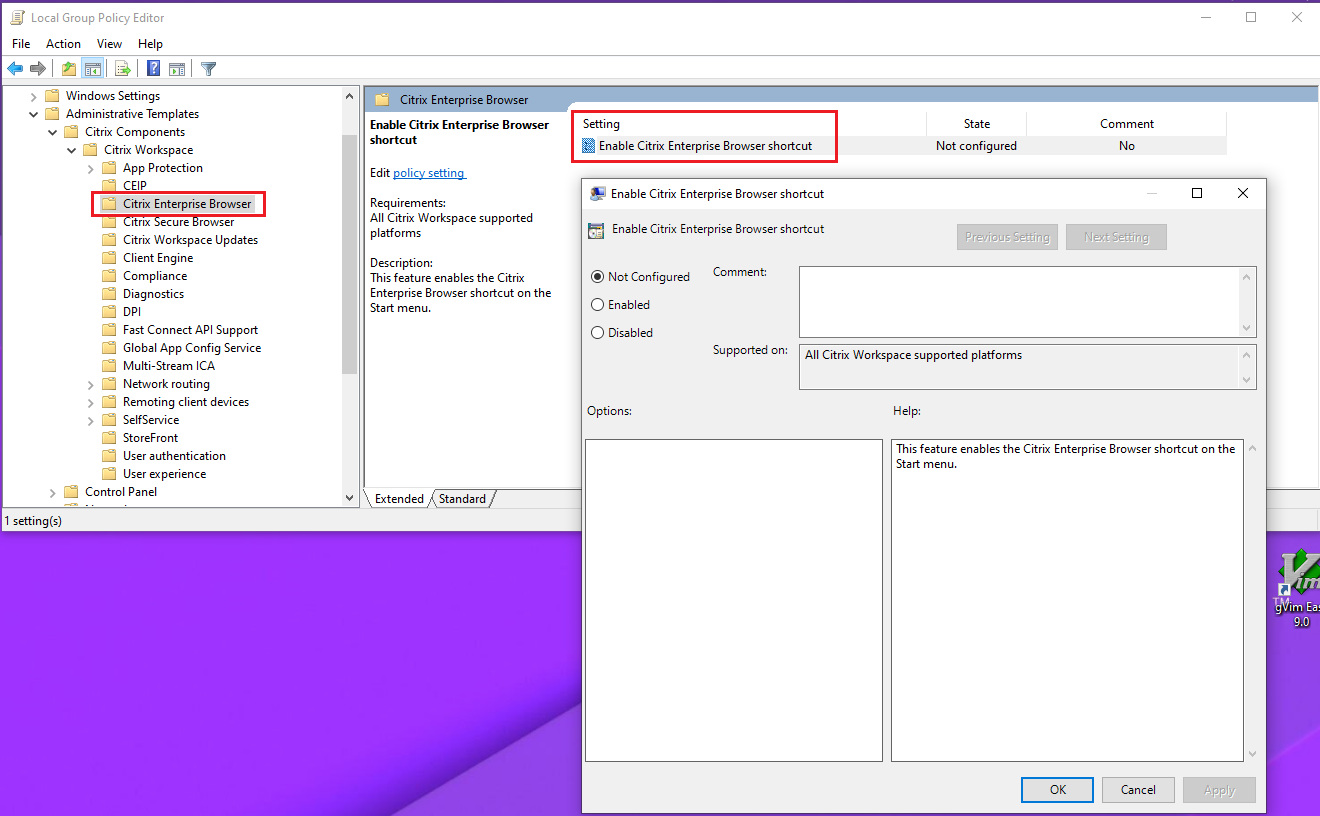
Pour plus d’informations sur l’utilisation de l’objet de stratégie de groupe, consultez la page Modèle d’administration d’objet de stratégie de groupe.
Global App Configuration Service (GACS)
Accédez à Configuration de l’espace de travail > Configuration des applications > Citrix Enterprise Browser et activez l’option Activer le raccourci Citrix Enterprise Browser.
Pour plus d’informations sur l’utilisation de l’interface utilisateur GACS, consultez Interface utilisateur dans la documentation de Citrix Enterprise Browser.
Remarque :
Ce mode de configuration s’applique à Workspace et à StoreFront.
Fichier web.config :
Activez l’attribut CEBShortcutEnabled sous les propriétés.
<properties>
<property name="CEBShortcutEnabled" value="True" />
</properties>
<!--NeedCopy-->
Remarque :
La configuration via
web.configest applicable sur StoreFront.
Utilisation du fichier web.config :
Pour activer le raccourci Citrix Enterprise Browser, procédez comme suit :
- Utilisez un éditeur de texte pour ouvrir le fichier web.config, qui se trouve généralement dans
C:\inetpub\wwwroot\Citrix\Roaming directory. -
Recherchez l’élément de compte d’utilisateur dans le fichier (Store est le nom du compte de votre déploiement) Par exemple :
<account id=... name="Store"> -
Avant la balise
</account>, accédez aux propriétés de ce compte utilisateur et ajoutez ce qui suit :<properties> <property name="CEBShortcutEnabled" value="True" /> </properties> <!--NeedCopy-->
Voici un exemple de fichier web.config :
<account>
<clear />
<account id="d1197d2c-ac82-4f13-9346-2ee14d4b0202" name="F84Store"
description="" published="true" updaterType="Citrix" remoteAccessType="None">
<annotatedServices>
<clear />
<annotatedServiceRecord serviceRef="1__Citrix_F84Store">
<metadata>
<plugins>
<clear />
</plugins>
<trustSettings>
<clear />
</trustSettings>
<properties>
<property name="CEBShortcutEnabled" value="True" />
</properties>
</metadata>
</annotatedServiceRecord>
</annotatedServices>
<metadata>
<plugins>
<clear />
</plugins>
<trustSettings>
<clear />
</trustSettings>
<properties>
<clear />
</properties>
</metadata>
</account>
<!--NeedCopy-->
Problèmes résolus
- Sur l’application Citrix Workspace pour Windows version 2212 et ultérieure, le premier lancement du bureau virtuel activé pour la prévention de capture d’écran dans un magasin en ligne personnalisé n’est pas protégé dans les cas suivants : si vous n’avez pas coché la case Démarrer la protection des applications après l’installation avant de lancer le bureau virtuel. Le bureau est protégé à partir des lancements ultérieurs. [CVADHELP-23189]
- Les sessions de l’application Citrix Workspace peuvent être déconnectées en raison d’une éventuelle défaillance du fichier wfica32.exe. Ce problème se produit rarement et vous pouvez recevoir un message d’erreur avec l’ID d’événement 1000. [CVADHELP-23341]
- Lorsque vous accédez à Linux VDA depuis l’application Citrix Workspace pour Windows version 2303 ou ultérieure, le fichier Wfica32.exe peut échouer. Ce problème se produit lorsque la session reste ouverte pendant une longue période. [CVADHELP-23037]
- Si vous utilisez la version 2305.1 ou antérieure de l’application Citrix Workspace pour personnaliser l’application en fonction de votre organisation, la personnalisation de la marque peut ne pas être reflétée. Ce problème résulte d’une mise à jour récente des certificats dans l’application Citrix Workspace. [RFWIN-30798]
Problèmes connus
Problèmes connus dans la version 2503.2
- La copie de fichiers directement depuis une session VDA ouverte exécutant la version 1912 vers une autre session VDA à l’aide du Presse-papiers peut échouer. Cependant, la copie de fichiers depuis des versions VDA plus récentes vers des versions plus anciennes (telles que 1912) n’est pas affectée. Pour contourner ce problème, copiez d’abord le fichier du VDA 1912 vers le client, puis du client vers la session VDA cible. Il est recommandé de mettre à niveau le VDA LTSR 1912, qui a atteint sa fin de vie (EOL), vers une version de VDA prise en charge. [HDX-88057]
- Si la barre d’outils Desktop Viewer est sélectionnée ou activée et que vous appuyez sur Alt+F4 (le raccourci Windows par défaut pour fermer une application), la barre d’outils peut se fermer. Bien que cette action n’ait pas d’impact sur votre session, la barre d’outils de Desktop Viewer peut ne plus être visible. Pour restaurer la barre d’outils Desktop Viewer, déconnectez-vous de la session, puis reconnectez-vous. [HDX-88180]
Problèmes connus dans la version 2503.1
-
Lors de l’utilisation de l’application Citrix Workspace 2503, la copie ou le collage de fichiers peut échouer sur la version VDA 1912 LTSR. [HDX-87963]
-
Lors de la mise à niveau d’une version antérieure de l’application Citrix Workspace avec Desktop Lock activé vers la version 2503.1 ou 2503.2 à l’aide des paramètres de ligne de commande
/AllowDesktopLockOnMachineet/EnableDesktopLockForAllStandardUsers, le système peut rester bloqué sur l’écran d’ouverture de session utilisateur. [RFWIN-38717]
Problèmes connus dans la version 2503
-
Si
HKLM\SOFTWARE\Microsoft\Windows NT\CurrentVersion\Winlogon\UserInitcontient plusieurs processus ou applications, l’activation ou la désactivation de la fonctionnalité de verrouillage du bureau peut remplacer la valeurUserInit. Par conséquent, d’autres applications configurées pour démarrer avecUserInitpeuvent être supprimées et ne pas se lancer. [RFWIN-38453] -
Si les ports TCP 139 ou 445 sont bloqués, les imprimantes réseau mappées par le client peuvent ne pas être disponibles dans la session HDX. [HDX-87595]
-
Lorsque vous utilisez le bureau de commutation pour ouvrir une session ICA en mode fenêtré (bureau ou application), la fenêtre de session peut rester en mode « fenêtre principale ». Cela maintient la fenêtre de session au-dessus de toutes les autres fenêtres, ce qui rend difficile pour les utilisateurs d’interagir avec d’autres applications ou éléments du bureau derrière elle. Pour contourner ce problème, déconnectez et reconnectez l’application ou la session qui se trouve en mode « fenêtre principale ». [HDX-87102]
-
Vous pouvez rencontrer des difficultés à déplacer la barre d’outils Desktop Viewer de manière fluide sur les clients à écran tactile lorsque vous utilisez vos doigts ou un stylet. De plus, la barre d’outils Desktop Viewer peut disparaître lorsqu’elle est déplacée avec un stylet. [HDX-86561]
-
La création de la liste des appareils dans la barre d’outils Desktop Viewer ou l’onglet Appareils dans le Centre de connexion peut prendre quelques secondes. Pour contourner ce problème, attendez quelques secondes que les appareils apparaissent. [HDX-85988]
-
La barre d’outils Desktop Viewer peut entraîner la perte du focus de la session et son maintien derrière d’autres fenêtres d’application. Pour contourner ce problème, cliquez sur la fenêtre de session pour la mettre au premier plan. [HDX-85277]
-
La fenêtre Desktop Viewer peut chevaucher de manière incorrecte la barre des tâches du moniteur principal lorsqu’elle est déplacée vers le bas. Pour contourner ce problème, réduisez le bureau, puis restaurez-le. [HDX-83634]
-
Vous remarquerez peut-être des artefacts visuels lors de la transition de la barre d’outils Desktop Viewer entre les bords verticaux et horizontaux au cours d’une session VDA. [HDX-83654]
-
Le bouton Démarrer dans le menu déroulant Raccourcis de la barre d’outils Desktop Viewer peut ne pas fonctionner comme prévu. Ce problème se produit uniquement lorsque vous utilisez une session d’application Citrix Workspace en mode fenêtré. [HDX-82299]
-
Lorsqu’un périphérique USB est connecté à un PC client avec la redirection de périphérique USB activée et qu’une session est lancée, la notification indiquant que le périphérique peut être redirigé peut rester visible après la déconnexion de la session. Bien que les utilisateurs puissent interagir avec la notification, aucune action n’est effectuée, car la session est déjà fermée. La notification expire automatiquement et disparaît après une courte durée. [HDX-86888]
-
Sur un PC client avec la redirection de périphérique USB activée, la connexion d’un périphérique USB composite configuré pour les interfaces fractionnées peut initialement afficher uniquement le périphérique parent, les périphériques enfants apparaissant dans une notification ultérieure. Pour contourner ce problème, attendez la notification suivante et sélectionnez l’appareil enfant pour la redirection. [HDX-86143]
Problème connu dans la version 2409.10
- L’application Citrix Workspace 2409.10 ou supérieure peut se terminer de manière inattendue après le lancement de la session si .NET Desktop Runtime 9.0.5 est installé, laissant uniquement les options « Ouvrir » et « Quitter » dans l’icône de la barre d’état système. Pour plus d’informations pour résoudre le problème, consultez l’article de partage des connaissances CTX693370. [RFWIN-38588]
Problèmes connus dans la version 2409
-
Lors de l’installation de l’application Citrix Workspace à l’aide de la ligne de commande, vous remarquerez peut-être que le fichier
MsTeamsPluginCitrix.dllest manquant dans le dossierICAClient. Pour contourner ce problème, évitez d’utiliser la commande/cleaninstalllorsque vous utilisez le commutateur/installMSTeamsPlugin.[RFWIN-37648] - Le menu Desktop Viewer peut parfois s’afficher sur un écran différent de celui en cours d’utilisation. Ce comportement peut se produire de manière aléatoire lors de l’interaction avec la barre de menu du visualiseur pour la développer ou la réduire. Pour résoudre ce problème, faites glisser Desktop Viewer vers le moniteur où se trouve le bureau. [HDX-73186]
-
Vous remarquerez peut-être que le texte de l’icône Détails de connexion est tronqué. Pour résoudre ce problème, passez la souris sur l’icône. [HDX-73562]
- Lorsque le périphérique partageant l’audio du système est supprimé pendant la lecture du son et que l’audio bascule vers un périphérique avec un format audio différent, l’audio du système n’est pas entendu par l’autre utilisateur. Pour résoudre ce problème, partagez à nouveau l’audio. [HDX-70936]
Problèmes connus dans la version 2405
-
Lorsque l’application Citrix Workspace utilise l’API Fast Connect 3 Credential Insertion pour l’authentification, vous remarquerez peut-être que le fichier
CtxCredApi.dll, utilisé pour injecter des informations d’identification dans le serveur SSON, n’est présent que pour les systèmes x64. Par conséquent, il se peut que vous ne parveniez pas à utiliser le fichierCtxCredApi.dlllors de l’exécution sur des applications x86. Pour résoudre le problème, utilisez des applications x64 pour accéder au fichierCtxCredApi.dll. [RFWIN-35818] -
Il se peut que vous ne parveniez pas à personnaliser l’application Citrix Workspace à l’aide du service App Personalization. Ce problème se produit dans l’application Citrix Workspace version 2405 ou ultérieure. [RFWIN-36015]
-
Vous remarquerez peut-être que les messages d’erreur relatifs aux sessions ayant échoué dans l’application Citrix Workspace ne s’affichent pas correctement. Les artefacts textuels suivants sont observés :
- Au lieu d’afficher la cause de l’erreur, le système affiche
%s. - Le numéro d’erreur est affiché deux fois
Vous pouvez consulter les détails supplémentaires du message d’erreur en recherchant l’ID de transaction dans Citrix Director (pour les sites locaux) ou dans la console Citrix Monitor (pour les sites cloud) afin de résoudre le problème. [HDX-67197]
- Au lieu d’afficher la cause de l’erreur, le système affiche
-
Lorsqu’un nouvel utilisateur démarre le bureau virtuel pour la première fois, la fenêtre de session s’affiche dans une petite taille. De plus, la fenêtre est placée en haut à gauche de l’écran. Le problème est observé sur certains périphériques d’affichage à haute résolution, tels que Microsoft Surface Pro. Pour contourner ce problème, redimensionnez la fenêtre manuellement. Les dimensions préférées sont conservées et les démarrages ultérieurs du même bureau s’affichent correctement. [HDX-62297]
Problème connu dans la version 2403.1
- Dans un scénario double-hop, il est possible que la combinaison de touches
ALT+TABne fonctionne pas sur les clients macOS. [CVADHELP-23085] - Si une session HDX en plein écran est active et que le point de terminaison est verrouillé à l’aide de
Ctrl+Alt+Suppr, il se peut que les utilisateurs ne puissent plus saisir quoi que ce soit après le déverrouillage. [CVADHELP-24512] - L’encodage H265 444 sur Intel peut rendre visible les artefacts pendant la session. Pour résoudre ce problème, redimensionnez la session ou passez en mode plein écran. [HDX-60061]
Problèmes connus dans la version 2403
-
Si vous utilisez une version de RealTime Media Engine (RTME) antérieure à la version 2.9.700 installée sur le périphérique de point de terminaison, vous risquez de ne pas pouvoir ouvrir les applications et bureaux publiés. Ce problème se produit sur l’application Citrix Workspace pour Windows 2403 et sur les versions LTSR de l’application Citrix Workspace pour Windows 2402. Pour résoudre ce problème, procédez comme suit :
- Si vous utilisez Skype for Business avec le plug-in RTME, mettez à niveau RTME avec la version 2.9.700 ou ultérieure.
- Si vous n’utilisez pas Skype for Business, désinstallez le pack HDX Real Time à l’aide de l’assistant de désinstallation (ajout ou suppression de programmes) sous Windows.
- Si vous utilisez l’application Citrix Workspace pour Windows version 2403, passez à la version 2403.1.
Pour obtenir davantage d’informations, veuillez consulter l’article CTX666291 du centre de connaissances. [HDX-63684]
-
Si plusieurs versions de .Net sont installées sur une machine d’un utilisateur et que .Net est mis à niveau avec une version qui n’est pas utilisée par l’application Citrix Workspace, l’application redémarre. [RFWIN-32376]
-
Lorsque vous utilisez une session de bureau virtuel, le raccourci clavier
Ctrl+Alt+Pausene fonctionne pas comme prévu. Ce raccourci clavier permet d’accéder aux options de menu de la barre d’outils de Desktop Viewer et de basculer entre le mode fenêtré et le mode plein écran. [RFWIN-31815] -
Actuellement, la version BCR MSI n’est pas prise en charge pour les installations non-administrateur. [HDX-62636]
-
Lorsqu’un nouvel utilisateur démarre le bureau virtuel pour la première fois, la fenêtre de session s’affiche dans une petite taille. De plus, la fenêtre est placée en haut à gauche de l’écran.
Le problème s’observe sur certains périphériques d’affichage à haute résolution, tels que Microsoft Surface Pro.
Pour contourner ce problème, redimensionnez la fenêtre manuellement. Les dimensions préférées sont conservées et lorsque vous démarrez le même bureau, il s’affiche correctement. [HDX-62297]
Problèmes connus dans la version 2311.1
- Lorsque le nom du périphérique audio comporte plus de 200 caractères, le périphérique peut ne pas être redirigé vers la session virtuelle. [HDX-58341]
- Il se peut que le pavé tactile et le clavier logiciel Windows Surface ne soient pas pris en charge sur l’écran de connexion de l’application Citrix Workspace. Ce problème se produit lorsque vous vous connectez à une session publiée depuis le VDA Windows en mode plein écran. Pour résoudre le problème, ouvrez la session en mode fenêtré, puis connectez-vous à l’application Citrix Workspace. [RFWIN-32050]
- Vous remarquerez peut-être l’absence de focus automatique dans le bureau virtuel ouvert en mode plein écran. Vous devez cliquer à l’intérieur de la session pour vous réactiver le focus. [RFWIN-32051]
- Vous remarquerez peut-être des artefacts visuels lorsque vous tentez de diviser l’écran ou de régler le moniteur principal dans l’onglet Disposition du moniteur de l’écran Préférences. [HDX-59798]
-
Parfois, les périphériques USB composites peuvent ne pas être automatiquement fractionnés même si une règle de redirection de périphérique correcte est définie pour les fractionner. Ce problème se produit, car le périphérique est en mode faible consommation. Dans pareils cas, le périphérique enfant qui passe en mode faible consommation peut ne pas figurer dans la liste des périphériques. Pour résoudre ce problème, vous pouvez utiliser les solutions suivantes :
-
Déconnectez la session, insérez le périphérique USB et reconnectez-vous à la session. Ou
-
Débranchez le périphérique USB et rebranchez-le. Cette action fait sortir le périphérique du mode faible consommation. [HDX-34143]
-
Problèmes connus dans la version 2309
- Il se peut que vous ne puissiez pas démarrer les sessions si le fichier ICA ou le dossier dans lequel le fichier ICA est téléchargé est nommé avec des caractères Unicode ou autres que l’anglais. Ce problème ne se produit que lorsque vous accédez à un magasin et que vous l’authentifiez à l’aide d’un navigateur, puis que vous démarrez une application ou un bureau à l’aide de l’application Citrix Workspace native. Pour atténuer ce problème, nous vous recommandons de continuer à utiliser la version 2307.1 de l’application Citrix Workspace pour Windows jusqu’à ce qu’une nouvelle version soit publiée. [HDX-55649]
- Il se peut que vous ne puissiez pas vous connecter à l’application Citrix Workspace à l’aide de l’authentification unique (Single Sign-On) ou que l’invite d’authentification ne s’affiche pas dans les magasins cloud. Ce problème se produit lorsque le compte est configuré via le GPO ou la ligne de commande pour la première fois et lorsque le mode libre-service est défini sur False, et que la stratégie d’authentification sans assistance auprès de Citrix Workspace est activée. [CVADHELP-22641]
- Un mouvement instable peut être observé dans le curseur de la souris sur l’application Citrix Workspace lorsque le paramètre Utiliser la souris relative est activé. [CVADHELP-21829]
- Dans certains scénarios, lorsque l’application Citrix Workspace ne parvient pas à démarrer des applications ou des bureaux, vous pouvez recevoir deux messages d’erreur, l’un apparaissant dans une boîte de dialogue et l’autre étant une notification toast. [RFWIN-31561]
-
L’installation de la version 2309 de l’application Citrix Workspace pour Windows à l’aide de la ligne de commande peut échouer si le nom du magasin comporte une espace dans le paramètre
STORE0. Pour contourner le problème, utilisez le nom du magasin sans espace lors de l’installation, comme indiqué dans l’exemple suivant :CitrixWorkspaceApp.exe STORE0="AppStore;https://sales.example.com/Citrix/Store/discovery;on;HR AppStore" <!--NeedCopy-->[RFWIN-31704]
Problèmes connus dans la version 2305.1
- Vous pourriez être invité à saisir les informations d’identification du proxy à chaque fois que vous démarrez l’application Citrix Workspace. [RFWIN-26399]
- Lorsque vous passez d’un moniteur externe à un moniteur unique (par exemple un ordinateur portable), la taille des options du menu de l’application Citrix Workspace, du texte de l’interface utilisateur et des boîtes de dialogue peut apparaître inférieure à la taille d’affichage normale. [HDX-47575]
- Lors de la connexion via Citrix Gateway, en cas de latence élevée, les sessions peuvent ne pas parvenir à se connecter à l’aide d’EDT et revenir au protocole TCP. Si la stratégie Transport adaptatif HDX est défini sur Mode de diagnostic, les sessions peuvent ne pas démarrer. [HDX-49878]
Ancienne documentation
Pour les versions de produits qui ont atteint leur fin de vie, consultez la section Ancienne documentation.
Avis de tiers
L’application Citrix Workspace pour Windows peut inclure un logiciel tiers distribué sous une licence selon les conditions définies dans le document suivant :
Avis de tiers de l’application Citrix Workspace pour Windows (Téléchargement PDF)
Dans cet article
- Nouveautés dans la version 2503.10
- Problèmes résolus dans la version 2503.10
- Problèmes connus dans la version 2503.10
- Versions précédentes
- 2503.2
- 2503.1
- 2503
- 2409.10
- 2409.1
- 2409
- 2405.12
- 2405.11
- 2405.10
- 2405
- 2403.1
- 2403
- 2311.1
- 2309.1
- 2309
- 2307.1
- 2307
- Problèmes connus
- Ancienne documentation
- Avis de tiers